Felhasználói útmutató
|
|
|
- Léna Sipos
- 8 évvel ezelőtt
- Látták:
Átírás
1 Felhasználói útmutató
2 Copyright 2012, 2013 Hewlett-Packard Development Company, L.P. A Bluetooth jelölés a jogtulajdonos védjegye, amelyet a Hewlett-Packard Company licencmegállapodás keretében használ. Az Intel az Intel Corporation bejegyzett védjegye az Egyesült Államokban és más országokban. A Microsoft és a Windows a Microsoft Corporation Amerikai Egyesült Államokban bejegyzett védjegye. Az SD embléma az embléma tulajdonosának védjegye. Az itt szereplő információ előzetes értesítés nélkül változhat. A HP termékeire és szolgáltatásaira vonatkozó kizárólagos jótállás az adott termékhez, illetve szolgáltatáshoz mellékelt, korlátozott jótállásról szóló nyilatkozatban vállalt jótállás. A dokumentumban ismertetettek nem jelentenek semmiféle további jótállást. A HP nem vállal felelősséget az itt található esetleges technikai vagy szerkesztési hibákért és mulasztásokért. Második kiadás: április Első kiadás: szeptember A dokumentum cikkszáma: A termékkel kapcsolatos tájékoztatás Ez az útmutató olyan funkciókat ír le, amelyek a legtöbb típuson megtalálhatók. Előfordulhat, hogy egyes funkciók az Ön számítógépén nem érhetők el. Szoftverhasználati feltételek A számítógépen előre telepített szoftverek telepítésével, másolásával, letöltésével vagy bármilyen egyéb módon való használatával Ön elfogadja a HP végfelhasználói licencszerződés feltételeit. Ha nem fogadja el ezeket a licencfeltételeket, az egyedüli megoldás, hogy 14 napon belül a teljes, kibontatlan terméket (hardvert és szoftvert) visszaküldi pénz-visszatérítés ellenében, ha ezt a vásárlási helyen érvényes pénzvisszatérítési szabályok lehetővé teszik. További információért, illetve a számítógép teljes árának visszatérítésével kapcsolatban forduljon az árusító helyhez (a kereskedőhöz).
3 Biztonsági figyelmeztetés FIGYELEM! A számítógép túlmelegedése vagy egyéb hőhatás miatt bekövetkező károk veszélyének csökkentése érdekében ne helyezze a számítógépet az ölébe, és ne takarja el a szellőzőnyílásokat. A számítógépet csak kemény, lapos felületen használja. Ügyeljen rá, hogy sem valamilyen szilárd tárgy, például a készülék mellett lévő nyomtató, sem puha tárgy, például párna, szőnyeg vagy ruha ne akadályozza a légáramlást. Ne hagyja továbbá, hogy a váltóáramú tápegység működés közben a bőréhez vagy más puha felülethez, például párnához, szőnyeghez vagy ruhához érjen. A számítógép és a váltakozó áramú tápegység eleget tesz az érinthető felületek hőmérsékletére vonatkozó, IEC jelzésű nemzetközi szabványban rögzített előírásoknak. iii
4 iv Biztonsági figyelmeztetés
5 Tartalomjegyzék 1 Bemutató és hasznos tudnivalók... 1 Bevált módszerek... 1 Szórakozási lehetőségek... 1 A HP további információforrásai Ismerkedés a számítógéppel... 4 A hardver- és szoftveradatok megkeresése... 4 Hardverek keresése... 4 Szoftverek keresése... 4 Elölnézet... 4 Jobb oldal... 5 Bal oldal... 6 Kijelző... 8 Felülnézet... 9 Érintőtábla... 9 Jelzőfények Gombok Billentyűk Alulnézet Címkék Csatlakozás hálózathoz Csatlakozás vezeték nélküli hálózathoz A vezeték nélküli kezelőszervek használata A vezeték nélküli gomb használata Az operációs rendszer kezelőszerveinek használata A WLAN használata Internetszolgáltató használata A WLAN hálózat beállítása Vezeték nélküli útválasztó konfigurálása A WLAN-hálózat védelme Csatlakozás WLAN hálózathoz Bluetooth vezeték nélküli eszközök használata (csak egyes típusokon) Csatlakozás vezetékes hálózathoz Csatlakozás helyi (LAN) hálózathoz v
6 4 A szórakoztató funkciók használata A webkamera használata Hangeszközök használata Hangszórók csatlakoztatása Fejhallgató csatlakoztatása Mikrofon csatlakoztatása A hang ellenőrzése A videoeszközök használata VGA-monitor vagy kivetítő csatlakoztatása HDMI TV vagy monitor csatlakoztatása A hangbeállítások megadása (HDMI tévékészülékkel) Az audio- és videofájlok kezelése Navigáció érintőmozdulatokkal, mutatóeszközökkel és billentyűzettel Az érintőtábla használata Érintőtábla-mozdulatok használata Koppintás Görgetés Csippentés/nagyítás-kicsinyítés Forgatás (csak egyes típusoknál) Kétujjas kattintás (csak egyes típusokon) Tollvonás (csak egyes típusokon) Pöccintés a képernyő szélén Pöccintés a képernyő jobb szélén Pöccintés a képernyő felső szélén Pöccintés a képernyő bal szélén A billentyűzet és az egér használata A billentyűk használata A műveletbillentyűk használata A Microsoft Windows 8 gyorsbillentyűinek használata A gyorsbillentyűk használata Energiagazdálkodás Az alvó és a hibernált állapot használata Az alvó állapot kezdeményezése és megszüntetése Felhasználó által kezdeményezett hibernált állapot engedélyezése és befejezése Jelszavas védelem beállítása az ébresztéshez A telepmérő használata és az energiagazdálkodási beállítások Az energiaséma kiválasztása Használat akkumulátoros tápellátásról vi
7 Felhasználó által cserélhető akkumulátor kivétele Akkumulátorinformációk keresése Az akkumulátor energiatakarékos használata A lemerülő akkumulátor felismerése Az alacsony töltöttségi szint megszüntetése A kritikus töltöttségi szint megszüntetése, ha rendelkezésre áll külső áramforrás A kritikus töltöttségi szint megszüntetése, ha nem áll rendelkezésre áramforrás A kritikus töltöttségi szint megszüntetése, ha a számítógép nem tud kilépni a hibernált állapotból A felhasználó által cserélhető akkumulátor tárolása Az elhasznált akkumulátorok kezelése Felhasználó által cserélhető akkumulátor cseréje Külső tápellátás használata Hibaelhárítás a váltóáramú tápegységben A számítógép kikapcsolása Az információk kezelése és megosztása Az USB-eszközök használata USB-eszköz csatlakoztatása USB-eszköz eltávolítása Memóriakártya behelyezése és kivétele Az optikai lemezmeghajtók használata Optikai lemez behelyezése Optikai lemez eltávolítása Adatok és meghajtók megosztása és szoftverek elérése A számítógép karbantartása A teljesítmény javítása A meghajtók kezelése Merevlemez cseréje A Lemeztöredezettség-mentesítő használata A Lemezkarbantartó szoftver használata Memóriamodulok hozzáadása vagy cseréje Alkalmazások és illesztőprogramok frissítése A számítógép tisztítása A kijelző, az oldalsó részek és a borítás megtisztítása A billentyűzet és az érintőtábla tisztítása Utazás a számítógéppel, a számítógép szállítása vii
8 9 A számítógép és az adatai biztonságossá tétele Jelszavak használata Windows-jelszavak beállítása Setup Utility (BIOS) jelszavak beállítása Az internetes biztonsági szoftverek használata Víruskereső szoftverek használata Tűzfalszoftver használata Szoftverfrissítések telepítése Windows-frissítések telepítése A HP és egyéb gyártók szoftverfrissítéseinek telepítése A vezeték nélküli hálózat biztonságossá tétele Szoftveralkalmazások és adatok biztonsági mentése Opcionális biztonsági kábelzár használata A Setup Utility segédprogram (BIOS) és a rendszer-diagnosztika A Setup Utility segédprogram (BIOS) elindítása A BIOS frissítése A BIOS verziójának meghatározása BIOS-frissítés letöltése A Rendszer-diagnosztika használata Biztonsági mentés, visszaállítás és helyreállítás Helyreállítási adathordozók és biztonsági mentések készítése HP helyreállítási adathordozó készítése Visszaállítás és helyreállítás A Windows Felújítás használata a gyors és egyszerű helyreállításhoz Teljes eltávolítás és a Windows újratelepítése Helyreállítás a HP Recovery Manager használatával Tudnivalók A HP helyreállítási partíció használata a minimalizált lemezkép helyreállításához (egyes típusokon) Helyreállítás HP helyreállítási adathordozóval A számítógép rendszerindítási sorrendjének módosítása A HP helyreállítási partíció eltávolítása Műszaki jellemzők Bemeneti teljesítmény Üzemi környezet Elektrosztatikus kisülés viii
9 Tárgymutató ix
10 x
11 1 Bemutató és hasznos tudnivalók Ez a számítógép nagy teljesítményű eszköz, amely munkára és szórakozásra egyaránt kiválóan alkalmas. Ha optimálisan ki szeretné használni a számítógépben rejlő lehetőségeket, ismerkedjen meg az üzembe helyezés után alkalmazható bevált módszerekkel, a számítógép szórakoztató funkcióival és a HP további információforrásainak elérhetőségével. Bevált módszerek Hogy a lehető legtöbbet hozhassa ki kiváló beruházásából, a következő lépések elvégzését javasoljuk a számítógép üzembe helyezése és regisztrációja után: Szánjon rá egy percet, hogy végigböngéssze a Windows 8 alapismeretek útmutatót, melyben felfedezheti új Windows rendszerének funkcióit. TIPP: Ha gyorsan vissza szeretne térni a számítógép kezdőképernyőjére egy megnyitott alkalmazásból vagy az asztalról, nyomja meg a billentyűzet Windows billentyűjét Windows billentyű újbóli megnyomásával visszatérhet az előző képernyőre. Ha még nem tette meg, csatlakozzon egy vezetékes vagy vezeték nélküli hálózathoz. Részletes tájékoztatás: Csatlakozás hálózathoz, 16. oldal. Ismerkedjen meg a számítógép hardvereivel és szoftvereivel. Erről itt talál tájékoztatást: Ismerkedés a számítógéppel, 4. oldal és A szórakoztató funkciók használata, 21. oldal. Frissítse a víruskereső szoftvert, vagy vásároljon ilyet. További információk: Víruskereső szoftverek használata, 62. oldal. Készítsen biztonsági másolatot a merevlemezről helyreállító lemezek vagy helyreállító flash meghajtó létrehozásával. Lásd: Biztonsági mentés, visszaállítás és helyreállítás, 68. oldal. Szórakozási lehetőségek Azt már tudja, hogy nézhet YouTube-videókat a számítógépen. De azt is tudja, hogy tévékészülékhez is csatlakoztathatja a számítógépet, és a tévéképernyőn nézheti meg a videókat? További információ itt olvasható: HDMI TV vagy monitor csatlakoztatása, 24. oldal. Azt már tudja, hogy hallgathat zenét a számítógépen. De azt is tudja, hogy élő rádióműsorokat is hallgathat folyamatos átvitellel, és így a világ minden tájáról hallgathat zenés vagy beszélgetős műsorokat? Lásd: Hangeszközök használata, 22. oldal. Azt már tudja, hogy a Microsoft alkalmazásaival hatásos bemutatókat készíthet. De azt is tudja, hogy kivetítőt is csatlakoztathat a számítógéphez, hogy egy csoporttal is megoszthassa gondolatait? Lásd: VGA-monitor vagy kivetítő csatlakoztatása, 24. oldal.. A Bevált módszerek 1
12 A HP további információforrásai Már használta a Telepítési útmutatót, hiszen ennek alapján kapcsolta be a számítógépet, és kereste meg ezt az útmutatót. Az alábbi táblázatból megtudhatja, hol találhatók többek között a termékkel kapcsolatos részletek és útmutatók. Forrás Tartalom Telepítési útmutató A számítógép üzembe helyezésének és funkcióinak bemutatása. Windows 8 alapok útmutató A Windows 8 használatának és a rendszerben való navigálásnak az áttekintése. Súgó és támogatás A Súgó és támogatás eléréséhez a kezdőképernyőn gépelje be a súgó szöveget, majd válassza a Súgó és támogatás lehetőséget az alkalmazáslistából. Az Egyesült Államokban támogatásért keresse fel a címet. Az egész világon elérhető támogatás igénybe vételéhez látogasson el a wwcontact_us.html weblapra. Biztonsági és kényelmi útmutató Ezen útmutató eléréséhez válassza ki a kezdőképernyőn a HP Support Assistant alkalmazást, majd válassza a Saját gép elemet, végül pedig válassza a Felhasználói útmutatók lehetőséget, vagy keresse fel a következőt: Nemzetközi támogatás Ha saját nyelvén szeretne támogatásban részesülni, keresse fel a következő címet: country/us/en/wwcontact_us.html. Az útmutatások és a hibaelhárítási tanácsok széles választéka. A munkaállomás megfelelő kialakítása. Irányelvek a testtartással és a munkaszokásokkal kapcsolatban, amelyekkel nagyobb kényelem biztosítható, és csökkenthető az egészségügyi problémák kockázata. Elektromos és mechanikai biztonsági tudnivalók. Online cseveghet egy HP technikussal. t írhat az ügyfélszolgálatnak. Megtalálhatja a világ különböző országaiból/térségeiből hívható ügyfélszolgálati telefonszámokat. Kereshet egy HP szervizközpontot. Jogi, biztonsági és környezetvédelmi tudnivalók Az útmutató eléréséhez válassza a kezdőképernyőn a HP Support Assistant alkalmazást, és válassza a Sajátgép, majd a Felhasználói útmutatók lehetőséget. Fontos jogi tudnivalók, beleértve az akkumulátorok ártalmatlanításával kapcsolatos információkat is fejezet Bemutató és hasznos tudnivalók
13 Forrás Korlátozott jótállás* Tartalom Erre a számítógépre vonatkozó konkrét jótállási adatok. A jótállás eléréséhez válassza ki a kezdőképernyőn a HP Support Assistant alkalmazást, majd válassza a Saját gép elemet, végül pedig válassza a Jótállás és szolgáltatások lehetőséget, vagy keresse fel a következőt: *A terméknek megfelelő HP korlátozott jótállást a felhasználói útmutatókkal együtt a számítógépén és/vagy a dobozban elhelyezett CD-/DVD-lemezen találja. Egyes országokban/térségekben a HP a korlátozott jótállás nyomtatott példányát is mellékelheti. Azokban az országokban/térségekben, ahol a jótállás nyomtatott formában nem áll rendelkezésre, a nyomtatott verziót a webhelyen igényelheti, vagy írásban is kérheti az alábbi címen: Észak-Amerika: Hewlett-Packard, MS POD, Chinden Blvd., Boise, ID 83714, USA Európa, a Közel-Kelet és Afrika: Hewlett-Packard, POD, Via G. Di Vittorio, 9, 20063, Cernusco s/naviglio (MI), Italy Ázsia csendes-óceáni térsége: Hewlett-Packard, POD, P.O. Box 200, Alexandra Post Office, Singapore Ha szüksége van a jótállás nyomtatott másolatára, adja meg a termék alkatrészszámát, a jótállási időt (amelyet a szervizcímkén talál), a nevét és a postacímét. FONTOS: NE küldje vissza a HP terméket a fenti címekre. Az Egyesült Államokban támogatásért keresse fel a címet. Az egész világon elérhető támogatás igénybe vételéhez látogasson el a weblapra. A HP további információforrásai 3
14 2 Ismerkedés a számítógéppel A hardver- és szoftveradatok megkeresése Hardverek keresése A számítógépben található hardverek megjelenítése: 1. A kezdőképernyőn gépelje be: vezérlő, majd válassza a Vezérlőpult lehetőséget. 2. Válassza a Rendszer és biztonság elemet, majd a Rendszer területen kattintson az Eszközkezelő elemre. Szoftverek keresése Elölnézet Megjelenik a számítógépben lévő összes telepített eszközt tartalmazó lista. A számítógépére telepített szoftverrel kapcsolatos információk megtekintéséhez a kezdőképernyőn kattintson jobb gombbal, vagy húzza lefelé az ujját az érintőtáblán az alkalmazássáv megjelenítéséhez, majd kattintson a Minden alkalmazás ikonra. Részegység Hangszórók (2) Leírás Hangot adnak ki fejezet Ismerkedés a számítógéppel
15 Jobb oldal Részegység Leírás (1) Optikai meghajtó Optikai lemezek olvasására szolgál. MEGJEGYZÉS: Egyes típusokon az optikai meghajtó optikai lemezek írására is használható. (2) Optikai meghajtó jelzőfénye Zöld: Az optikai meghajtó használatban van. (3) Optikai meghajtó lemezkiadó gombja Kioldja a lemeztálcát. Nem világít: Az optikai meghajtó használaton kívül van. (4) USB 2.0 portok (2) Kiegészítő USB-eszközök csatlakoztatására használható. MEGJEGYZÉS: A különféle USB-porttípusokról itt találhat további részleteket: Az USB-eszközök használata, 44. oldal. (5) Váltakozó áramú tápegység jelzőfénye Fehér: A számítógép külső áramforrásról működik, az akkumulátor pedig nincs feltöltve. Sárga: A számítógép külső áramforrásról működik, az akkumulátor pedig tölt. Nem világít: A számítógép egyenáramú tápellátásról működik. (6) Tápcsatlakozó Váltakozó áramú tápegység csatlakoztatására szolgál. (7) Biztonsági kábel befűzőnyílása A külön beszerezhető biztonsági kábel rögzítésére szolgál. MEGJEGYZÉS: A biztonsági kábel funkciója az elriasztás; nem feltétlenül képes megakadályozni a számítógéppel való visszaélést vagy annak eltulajdonítását. Jobb oldal 5
16 Bal oldal Részegység Leírás (1) Külső monitor portja Külső VGA-monitor és kivetítő csatlakoztatására szolgál. (2) Szellőzőnyílás Szellőzést biztosít a belső alkatrészek hűtéséhez. MEGJEGYZÉS: A számítógép ventilátora automatikusan bekapcsol, és hűti a belső részegységeket, hogy ne melegedjenek túl. Az, hogy az átlagos használat során a ventilátor be- és kikapcsol, nem rendellenes jelenség. (3) RJ-45 (Ethernet) csatlakozóaljzat Hálózati kábel csatlakoztatására szolgál. (4) HDMI-port Opcionális video- vagy hangeszköz, például nagy felbontású televízió vagy bármilyen kompatibilis digitális vagy audioeszköz csatlakoztatására szolgál. (5) USB 2.0 port Kiegészítő USB-eszköz csatlakoztatására használható. MEGJEGYZÉS: A különféle USB-porttípusokról itt találhat további részleteket: Az USB-eszközök használata, 44. oldal. (6) Hangbemeneti (mikrofon-) csatlakozóaljzat Kiegészítő számítógépes mikrofonos fejhallgató, illetve sztereó és monó mikrofon csatlakoztatására szolgál. (7) Hangkimeneti (fejhallgató-) csatlakozóaljzat Opcionális aktív sztereó hangszóró, fejhallgató, fülhallgató, mikrofonos fejhallgató és televíziós hangrendszer csatlakoztatására szolgál. FIGYELEM! A halláskárosodás elkerülése érdekében a hangerőt a fejhallgató, fülhallgató vagy mikrofonos fejhallgató használata előtt állítsa be. További biztonsági információkat a Jogi, biztonsági és környezetvédelmi tudnivalók című dokumentum tartalmaz. MEGJEGYZÉS: Ha egy eszköz csatlakozik valamely fejhallgatóaljzathoz, a számítógép hangszórói nem működnek fejezet Ismerkedés a számítógéppel
17 Részegység Leírás (8) Memóriakártya-nyílás Adatokat olvas és ír digitális memóriakártyákra, például Secure Digital (SD) kártyákra. (9) Merevlemez jelzőfénye Fehéren villog: A merevlemez-meghajtó írási vagy olvasási műveletet hajt végre. (10) Tápfeszültségjelző fény Fehér: A számítógép be van kapcsolva. Fehéren villog: A számítógép alvó állapotban van, ami egy energiatakarékos üzemmód. A számítógép kikapcsolja a kijelző és más, nem szükséges összetevők tápellátását. Nem világít: A számítógép kikapcsolt vagy hibernált állapotban van. A hibernálás a lehető legkevesebb árammennyiséget használó energiatakarékos üzemmód. Bal oldal 7
18 Kijelző Részegység Leírás (1) Saját kijelző kapcsolója Kikapcsolja a képernyőt, és kezdeményezi az alvó állapotot, ha a kijelzőt a számítógép bekapcsolt állapota mellett csukják le. (2) Belső mikrofon Hangrögzítésre szolgál. MEGJEGYZÉS: A belső képernyő kapcsolója a számítógépen kívülről nem látható. (3) Webkamera Alkalmas videofelvétel és állóképek készítésére, és lehetőséget nyújt a folyamatos videoátvitel segítségével történő videokonferenciákra és online csevegésre. A webkamera használatához a kezdőképernyőn gépelje be a cyberlink szöveget, majd válassza a CyberLink YouCam lehetőséget az alkalmazáslistából. (4) Webkamera jelzőfénye Világít: A webkamera használatban van. (5) WLAN antenna* Rádiójeleket küldenek és fogadnak a vezeték nélküli helyi hálózatokon (WLAN) folytatott kommunikáció során. *Ez az antenna a számítógépen belül található. Az optimális jelátvitel érdekében az antenna közvetlen környezetében ne legyenek a vételt zavaró tárgyak. A vezeték nélküli eszközök szabályozásával kapcsolatos tudnivalókért tekintse át a Jogi, biztonsági és környezetvédelmi tudnivalók című dokumentumban az Ön országára/térségére vonatkozó részt. Ezek a tudnivalók a Súgó és támogatás szolgáltatásból érhetők el. A Súgó és támogatás eléréséhez a kezdőképernyőn gépelje be a súgó szöveget, majd válassza a Súgó és támogatás lehetőséget az alkalmazáslistából fejezet Ismerkedés a számítógéppel
19 Felülnézet Érintőtábla Részegység Leírás (1) Érintőtábla be- és kikapcsoló gombja Az Érintőtábla be- és kikapcsolása. (2) Érintőtábla jelzőfénye Világít: Az Érintőtábla ki van kapcsolva. Nem világít: Az Érintőtábla be van kapcsolva. (3) Érintőtábla terület Az egérmutató mozgatására és a képernyőn megjelenő elemek kiválasztására és aktiválására szolgál. (4) Balra Érintőtábla gomb Az egér bal gombjával azonos módon működik. (5) Jobbra Érintőtábla gomb Az egér jobb gombjával azonos módon működik. Felülnézet 9
20 Jelzőfények Részegység Leírás (1) Caps lock jelzőfény Világít: A caps lock funkció be van kapcsolva, így minden billentyű a nagybetűt írja. (2) Tápfeszültségjelző fény Fehér: A számítógép be van kapcsolva. Fehéren villog: A számítógép alvó állapotban van, ami egy energiatakarékos üzemmód. A számítógép kikapcsolja a kijelző és más, nem szükséges összetevők tápellátását. Nem világít: A számítógép kikapcsolt vagy hibernált állapotban van. A hibernálás a lehető legkevesebb árammennyiséget használó energiatakarékos üzemmód. (3) Vezeték nélküli eszközök jelzőfénye Fehér: egy beépített vezeték nélküli eszköz, például egy vezeték nélküli helyi hálózati (WLAN-) eszköz és/ vagy egy Bluetooth -eszköz be van kapcsolva. Sárga: minden vezeték nélküli eszköz ki van kapcsolva fejezet Ismerkedés a számítógéppel
21 Gombok Részegység Leírás Tápkapcsoló gomb Ha a számítógép ki van kapcsolva, ezzel a gombbal lehet bekapcsolni. Ha a számítógép alvó állapotban van, a gomb rövid megnyomásával lehet kilépni az alvó állapotból. Ha a számítógép hibernált állapotban van, a gomb rövid lenyomásával lehet kilépni a hibernált állapotból VIGYÁZAT! A tápkapcsoló gomb hosszú lenyomása esetén a nem mentett információk elvesznek. Ha a számítógép nem válaszol és a leállítási műveletei nem használhatók, a számítógép kikapcsolásához tartsa lenyomva a tápkapcsoló gombot legalább 5 másodpercig. Az energiagazdálkodási beállításokról további információ: 1. A kezdőképernyőn írja be az energiagazdálkodás szöveget. 2. Kattintson a Beállítások lehetőségre, majd a megjelenő lehetőségek közül válassza az Energiagazdálkodási lehetőségek beállítást, vagy nézze meg ezt: Energiagazdálkodás, 36. oldal. Felülnézet 11
22 Billentyűk Részegység Leírás (1) esc billentyű Az fn billentyűvel együtt lenyomva információkat jelenít meg a rendszerről. (2) fn billentyű Az esc billentyűvel együtt megnyomva rendszerinformációkat jelenít meg. (3) Windows billentyű A kezdőképernyőt jeleníti meg. (4) Műveletbillentyűk Gyakran használt rendszerműveletek végrehajtására szolgálnak. (5) helyi menü billentyű Megjeleníti a kiválasztott objektum beállításait.` fejezet Ismerkedés a számítógéppel
23 Alulnézet Részegység Leírás (1) Akkumulátorrekesz Az akkumulátor elhelyezésére szolgál. (2) Szellőzőnyílások (3) Szellőzést biztosítanak a belső alkatrészek hűtéséhez. MEGJEGYZÉS: A számítógép ventilátora automatikusan bekapcsol, és hűti a belső részegységeket, hogy ne melegedjenek túl. Az, hogy az átlagos használat során a ventilátor be- és kikapcsol, nem rendellenes jelenség. (3) Akkumulátorkioldó zár Kioldja az akkumulátort az akkumulátorrekeszből. Alulnézet 13
24 Részegység (4) Vezeték nélküli eszköz és memóriamodul rekesze Leírás Vezeték nélküli eszközt és memóriamodult tartalmaz. VIGYÁZAT! Ha szeretné elkerülni a rendszerlefagyást, a vezeték nélküli modult csak olyan vezeték nélküli modulra cserélje, amelyet az Ön országában/térségében érvényes hatósági szabályozások engedélyeznek. Ha a modul cseréje után figyelmeztető üzenet jelenik meg, távolítsa el a modult, hogy helyreállítsa a számítógép működését, majd forduljon a műszaki támogatáshoz a Súgó és támogatás szolgáltatáson keresztül. A Súgó és támogatás eléréséhez a kezdőképernyőn gépelje be a súgó szöveget, majd válassza a Súgó és támogatás lehetőséget az alkalmazáslistából. (5) Merevlemezrekesz A merevlemezt tartalmazza. Címkék A számítógépre rögzített címkék olyan információkat tartalmaznak, amelyekre a számítógép hibáinak elhárításakor, illetve külföldi utazáskor lehet szükség. Ezek a címkék könnyen hozzáférhető helyen találhatók. Szervizcímke Az alábbi fontos adatokat tartalmazza: Részegység (1) Terméknév (2) Sorozatszám (3) Termék cikkszáma (4) Jótállási idő (5) Típusmegjelölés (csak egyes típusokon) fejezet Ismerkedés a számítógéppel
25 Az ügyfélszolgálattal való kapcsolatfelvételkor szükség lesz ezekre az adatokra. A szervizcímkét a számítógép alján találja. Hatósági címke Hatósági információkat tartalmaz a számítógépről. A hatósági címke az akkumulátorrekeszben található. A vezeték nélküli eszközök tanúsítványcímkéje vagy -címkéi Információkat tartalmaznak az opcionális vezeték nélküli eszközökről, és felsorolják azon országok vagy térségek hatóságainak jóváhagyási jelzéseit, amelyekben az eszköz használatát engedélyezik. Ha a számítógépben van legalább egy vezeték nélküli eszköz, akkor megtalálható rajta legalább egy tanúsítványcímke is. Erre az információra külföldi utazás során lehet szükség. A vezeték nélküli eszközök tanúsítványai az akkumulátorrekesz belsejébe vannak ragasztva. Címkék 15
26 3 Csatlakozás hálózathoz A számítógépet mindenhová elviheti magával. De akár otthon is bejárhatja a világot, és több millió webhely információihoz férhet hozzá a számítógéppel és egy vezetékes vagy vezeték nélküli számítógépes kapcsolattal. Ez a fejezet azt ismerteti, hogyan lehet kapcsolatot teremteni ezzel a világgal. Csatlakozás vezeték nélküli hálózathoz A vezeték nélküli technológia esetében vezetékek helyett rádióhullámokon folyik az adatátvitel. A számítógép az alábbi vezeték nélküli eszközöket tartalmazhatja: Vezeték nélküli helyi hálózati (WLAN-) eszköz Vezeték nélküli helyi hálózatokhoz (más néven Wi-Fi hálózat, vezeték nélküli LAN vagy WLAN) csatlakoztatja a számítógépet vállalati irodai környezetben, otthon, valamint olyan nyilvános helyeken, mint a repülőterek, éttermek, kávézók, hotelek és egyetemek. WLAN hálózatban a számítógép mobil vezeték nélküli eszköze egy vezeték nélküli útválasztóval vagy hozzáférési ponttal kommunikál. Bluetooth-eszköz személyes hálózatot (PAN) hoz létre, amelyen keresztül más Bluetoothkompatibilis eszközökhöz, például számítógépekhez, telefonokhoz, nyomtatókhoz, mikrofonos fejhallgatókhoz, hangszórókhoz vagy kamerákhoz lehet kapcsolódni. A PAN hálózatban minden eszköz közvetlenül kommunikál a többi eszközzel, és az eszközöknek viszonylag közel kell lenniük egymáshoz jellemzően 10 méteren belül. A vezeték nélküli technológiákról a Súgó és támogatás szolgáltatásban szereplő hivatkozásokkal szerezhet további információt. A Súgó és támogatás eléréséhez a kezdőképernyőn gépelje be a súgó szöveget, majd válassza a Súgó és támogatás lehetőséget az alkalmazáslistából. A vezeték nélküli kezelőszervek használata A számítógép vezeték nélküli eszközeit az alábbi módokon vezérelheti: Vezeték nélküli kapcsolat gomb, vezeték nélküli funkció kapcsolója vagy vezeték nélküli billentyű (ebben a fejezetben a továbbiakban vezeték nélküli kapcsolat gomb) Az operációs rendszer kezelőszervei A vezeték nélküli gomb használata A számítógép (típustól függően) egy vagy több vezeték nélküli eszközzel és jelzőfénnyel, valamint egy, a vezeték nélküli eszközök vezérlésére szolgáló gombbal rendelkezik. A gyári beállítások szerint a számítógép összes vezeték nélküli eszköze engedélyezve van, ezért a vezeték nélküli kapcsolat jelzőfénye világít (fehér), amikor bekapcsolja a számítógépet. A vezeték nélküli eszközök jelzőfénye azt jelzi, hogy engedélyezve van-e a vezeték nélküli kommunikáció, nem pedig az egyes vezeték nélküli eszközök állapotát. Ha a jelzőfény fehér színűen világít, legalább egy vezeték nélküli eszköz be van kapcsolva. Ha a jelzőfény borostyánsárga színűen világít, minden vezeték nélküli eszköz ki van kapcsolva. A vezeték nélküli eszközök gyárilag engedélyezve vannak. A vezeték nélküli kapcsolat gombjával egyszerre ki- és bekapcsolhatja az összes eszközt fejezet Csatlakozás hálózathoz
27 Az operációs rendszer kezelőszerveinek használata A Hálózati és megosztási központ segítségével Ön beállíthat egy kapcsolatot vagy hálózatot, hálózathoz csatlakozhat, vezeték nélküli hálózatokat kezelhet, illetve hálózati problémákat diagnosztizálhat és javíthat ki. Az operációs rendszer kezelőszerveinek használata: 1. A kezdőképernyőn gépelje be a hálózat és megosztás szöveget. 2. Kattintson a Beállítások lehetőségre, majd válassza a megjelenő lehetőségek közül a Hálózati és megosztási központ elemet. További információk a Súgó és támogatás szolgáltatásban találhatók. A Súgó és támogatás eléréséhez a kezdőképernyőn gépelje be a súgó szöveget, majd válassza a Súgó és támogatás lehetőséget az alkalmazáslistából. A WLAN használata A WLAN-eszközök segítségével olyan vezeték nélküli helyi (WLAN) hálózatokhoz férhet hozzá, amelyek más, vezeték nélküli útválasztóval vagy hozzáférési ponttal összekapcsolt számítógépekből és eszközökből állnak. MEGJEGYZÉS: A vezeték nélküli útválasztó és a vezeték nélküli hozzáférési pont kifejezést gyakran azonos értelemben használjuk. A nagy kapacitású WLAN-eszközök, mint például egy vállalati vagy nyilvános WLAN, jellemzően olyan vezeték nélküli hozzáférési pontot alkalmaznak, amely számos számítógépet és eszközt köt össze, és képes a kritikus hálózati funkciók elkülönítésére. Az otthoni vagy kis irodai WLAN jellemzően olyan vezeték nélküli útválasztót alkalmaz, amelynek segítségével több vezeték nélküli és vezetékes hálózathoz csatlakoztatott számítógép oszt meg internetkapcsolatot, nyomtatót vagy fájlokat anélkül, hogy további hardver- vagy szoftverelemekre lenne szükség. Ha a számítógépen WLAN-eszközt kíván alkalmazni, csatlakoznia kell egy WLAN-infrastruktúrához (amelyet egy szolgáltató, egy nyilvános vagy egy vállalati hálózat biztosít). Internetszolgáltató használata Otthoni internet-hozzáférés kialakításakor létesíteni kell egy fiókot egy internetszolgáltatónál. Internetszolgáltatás és modem vásárlásához forduljon egy helyi internetszolgáltatóhoz. Az internetszolgáltató segíteni fog a modem beállításában, a vezeték nélküli útválasztót és a modemet összekötő hálózati kábel csatlakoztatásában és az internetszolgáltatás kipróbálásában. MEGJEGYZÉS: Az internetszolgáltató felhasználóazonosítót és jelszót biztosít az internet eléréséhez. Ezeket az adatokat jegyezze fel, és tárolja biztonságos helyen. Csatlakozás vezeték nélküli hálózathoz 17
28 A WLAN hálózat beállítása A WLAN hálózat beállításához és az internetkapcsolat létrehozásához a következőkre van szükség: Szélessávú (DSL- vagy kábel-) modem (1) és egy internetszolgáltatónál előfizetett nagysebességű internetkapcsolat Vezeték nélküli útválasztó (2) (külön vásárolható meg) Vezeték nélküli számítógép (3) MEGJEGYZÉS: Egyes modemek beépített vezeték nélküli útválasztót tartalmaznak. A modem típusának megállapításához forduljon az internetszolgáltatóhoz. Az alábbi ábra egy példát mutat be az internethez kapcsolódó vezeték nélküli hálózat felépítésére. A hálózat bővülésével további vezeték nélküli és vezetékes számítógépek csatlakoztathatók a hálózathoz az internet elérésére. A WLAN-hálózat beállításakor az útválasztó gyártója vagy az internetszolgáltató által megadott információkra támaszkodhat. Vezeték nélküli útválasztó konfigurálása A WLAN-hálózat beállításakor az útválasztó gyártója vagy az internetszolgáltató által megadott információkra támaszkodhat. MEGJEGYZÉS: Az új vezeték nélküli számítógépet és az útválasztót kezdetben érdemes az útválasztóhoz mellékelt hálózati kábellel összekötni. Ha a számítógép sikeresen csatlakozott az internethez, húzza ki a kábelt, és csatlakozzon az internethez a vezeték nélküli hálózaton keresztül. A WLAN-hálózat védelme Amikor WLAN-hálózatot állít fel, illetve meglévő WLAN-hálózathoz fér hozzá, mindig engedélyezze azokat a biztonsági szolgáltatásokat, amelyek a hálózatot az illetéktelen hozzáféréstől védik. A nyilvános helyeken, például kávézókban vagy repülőtereken működő WLAN-hálózatok (hozzáférési pontok, hotspotok) gyakran semmilyen védelmet nem nyújtanak. Amennyiben a hozzáférési pont használatakor aggasztja a számítógép biztonsága, korlátozza hálózati tevékenységét nem bizalmas ek küldésére és alapvető internetes böngészésre. A vezeték nélküli rádiójelek a hálózaton kívülre is eljutnak, így más WLAN-eszközök is hozzáférhetnek a nem védett jelekhez. A következő óvintézkedéseket teheti a WLAN-hálózat védelme érdekében: Használjon tűzfalat. A tűzfal ellenőrzi a hálózatra küldött adatokat és adatkéréseket is, és a gyanús elemeket nem engedi át. A tűzfalak egyaránt lehetnek szoftverek vagy hardverek. Egyes hálózatok a két típus kombinációját alkalmazzák. Használjon vezeték nélküli titkosítást fejezet Csatlakozás hálózathoz
29 A vezeték nélküli titkosítás a biztonsági beállítások alapján titkosítja és fejti vissza a hálózaton küldött adatokat. További információk a Súgó és támogatás szolgáltatásban találhatók. A Súgó és támogatás eléréséhez a kezdőképernyőn gépelje be a súgó szöveget, majd válassza a Súgó és támogatás lehetőséget az alkalmazáslistából. Csatlakozás WLAN hálózathoz A WLAN hálózathoz való csatlakozáshoz kövesse az alábbi lépéseket: 1. Ellenőrizze, hogy be van-e kapcsolva a WLAN-eszköz. Ha az eszköz be van kapcsolva, a vezeték nélküli adatátvitel jelzőfénye fehér. Ha a jelzőfény borostyánsárga, nyomja meg a vezeték nélküli kapcsolat gombját. 2. Kattintson az Asztalon a hálózati állapot ikonjára a tálca jobb szélén lévő értesítési területen. 3. Válassza ki a vezeték nélküli hálózatot a listából. 4. Kattintson a Csatlakozás parancsra. Ha a hálózat biztonságos WLAN, a rendszer felszólítja a biztonsági kód megadására. Írja be a kódot, majd kattintson az OK gombra a kapcsolat létrehozásához. MEGJEGYZÉS: Amennyiben a listán egyetlen WLAN-hálózat sem szerepel, lehet, hogy a számítógép a vezeték nélküli útválasztó vagy hozzáférési pont hatósugarán kívül tartózkodik. MEGJEGYZÉS: Ha a listán nem szerepel a kívánt WLAN-hálózat, nyissa meg a Hálózati és megosztási központot. A Hálózati és megosztási központ eléréséhez a kezdőképernyőn gépelje be a hálózat és megosztás szöveget. Kattintson a Beállítások lehetőségre, majd válassza a megjelenő lehetőségek közül a Hálózati és megosztási központ elemet. Válassza ki az Új kapcsolat vagy hálózat beállítása elemet. Megjelenik a választási lehetőségek listája, ahol választhat, hogy manuálisan kíván-e hálózatot keresni és hozzá csatlakozni, vagy új hálózati kapcsolatot kíván létrehozni. Ha létrejött a kapcsolat, a név és az állapot ellenőrzéséhez húzza az egeret a hálózati állapot ikonja fölé a tálca jobb oldalán lévő értesítési területen. MEGJEGYZÉS: A hatótávolság (a vezeték nélküli eszköz rádiójeleinek vételi távolsága) a WLANimplementációtól, az útválasztó típusától, valamint az esetleges interferenciától és a jeleket gyengítő akadályoktól (például falaktól) függően változhat. Bluetooth vezeték nélküli eszközök használata (csak egyes típusokon) A Bluetooth-eszközök rövid hatótávolságú kommunikációt biztosítanak, amellyel felváltható az elektronikus eszközök csatlakoztatására hagyományosan használt kábel. Ilyen eszközök például a következők: Számítógépek (asztali, noteszgép, PDA) Telefonok (mobil, vezeték nélküli, okostelefon) Képalkotó eszközök (nyomtató, kamera) Hangeszközök (mikrofonos fejhallgató, hangszóró) Egér A Bluetooth-eszközök peer-to-peer működési képessége lehetővé teszi, hogy az eszközökből személyes hálózatot (PAN-hálózatot) építsen fel. A Bluetooth-eszközök konfigurálásával és használatával kapcsolatban tekintse meg a Bluetooth-szoftver súgóját. Csatlakozás vezeték nélküli hálózathoz 19
30 Csatlakozás vezetékes hálózathoz A LAN kapcsolat hálózati kábelt használ, mely külön kapható. FIGYELEM! Az áramütés, tűz és a berendezések károsodása elkerülése érdekében ne csatlakoztasson modemkábelt és telefonkábelt RJ-45 (hálózati) csatlakozóhoz. Csatlakozás helyi (LAN) hálózathoz Ha közvetlenül (és nem vezeték nélkül) szeretné csatlakoztatni a számítógépet egy, a lakásában működő útválasztóhoz, vagy ha munkahelye meglévő hálózatához szeretne csatlakozni, használjon LAN-kapcsolatot. LAN hálózathoz való csatlakozáshoz egy nyolcérintkezős RJ-45 (hálózati) kábelre van szükség. A következő lépésekkel csatlakoztathatja a hálózati kábelt: 1. Csatlakoztassa a hálózati kábelt a számítógépen lévő hálózati csatlakozóhoz (1). 2. A hálózati kábel másik végét a fali hálózati aljzathoz (2) vagy az útválasztóhoz csatlakoztassa. MEGJEGYZÉS: Ha a hálózati kábel tartalmaz olyan zajszűrő áramkört (3), amely megakadályozza a televíziós és rádiós vételből eredő interferenciát, a kábelnek az ilyen áramkört tartalmazó végét dugja a számítógépbe fejezet Csatlakozás hálózathoz
31 4 A szórakoztató funkciók használata HP számítógépét sokféle időtöltésre is használhatja: kommunikálhat ismerőseivel a webkamera segítségével, meghallgathatja és kezelheti zeneszámait, illetve letöltheti és megtekintheti a filmeket. Még tovább is bővítheti a számítógép nyújtotta szórakozási lehetőségeket, ha külső eszközöket (hangszórót, fejhallgatót, monitort, kivetítőt, tévékészüléket, egyes eszközökön nagyfelbontású készülékeket) csatlakoztat hozzá. Multimédiás eszközök A számítógép többek között a következő szórakozási lehetőségeket nyújtja. Részegység Leírás (1) Belső mikrofon Hangrögzítésre szolgál. (2) Webkamera Hangot, videót és állóképeket rögzít. A kezdőképernyőn gépelje be a cyberlink szöveget, majd válassza a CyberLink YouCam lehetőséget az alkalmazáslistából. (3) Webkamera jelzőfénye Világít: A webkamera használatban van. (4) USB 2.0 portok Kiegészítő USB-eszközök csatlakoztatására használható. MEGJEGYZÉS: A különféle USB-porttípusokról itt találhat további részleteket: Az USB-eszközök használata, 44. oldal. (5) Optikai meghajtó Optikai lemezek olvasására szolgál. (6) Hangszórók Hangot adnak ki. MEGJEGYZÉS: Egyes típusokon az optikai meghajtó optikai lemezek írására is használható. 21
32 Részegység (7) Hangkimeneti (fejhallgató-) csatlakozóaljzat Leírás Opcionális aktív sztereó hangszóró, fejhallgató, fülhallgató, mikrofonos fejhallgató és televíziós hangrendszer csatlakoztatása esetén hang játszható le vele. FIGYELEM! A halláskárosodás elkerülése érdekében a hangerőt a fejhallgató, fülhallgató vagy mikrofonos fejhallgató felhelyezése előtt állítsa be. További biztonsági információkat a Jogi, biztonsági és környezetvédelmi tudnivalók című dokumentum tartalmaz. (8) Hangbemeneti (mikrofon-) csatlakozóaljzat Kiegészítő számítógépes mikrofonos fejhallgató, illetve sztereó és monó mikrofon csatlakoztatására szolgál. (9) HDMI-port Opcionális video- vagy hangeszköz, például nagyfelbontású televízió vagy bármilyen kompatibilis digitális vagy audioeszköz, illetve nagysebességű HDMIeszköz csatlakoztatására szolgál. (10) Külső monitor portja Külső VGA-monitor és kivetítő csatlakoztatására szolgál. A webkamera használata A számítógép beépített webkamerát tartalmaz. Ezzel a hasznos közösségi eszközzel szemtől szemben kommunikálhat ismerőseivel és munkatársaival, akár a szomszéd helyiségben tartózkodnak, akár a világ másik végén. A webkamera lehetőséget nyújt a folyamatos videoátvitelre egy azonnali üzenetküldő szoftver segítségével, valamint videofelvételek és állóképek készítésére. A webkamera indításához a számítógép kezdőképernyőjén gépelje be a cyberlink szöveget, majd válassza a CyberLink YouCam lehetőséget az alkalmazáslistából. A webkamerák használatával kapcsolatos további részleteket a Súgó és támogatás lehetőségre kattintva érhet el. A kezdőképernyőn gépelje be a súgó szöveget, majd válassza a Súgó és támogatás lehetőséget az alkalmazáslistából. Hangeszközök használata A HP számítógép alkalmas zenehallgatásra, zenei CD-k lejátszására, zeneszámok letöltésére és meghallgatására, internetes hanganyagok (köztük rádióállomások) folyamatos lejátszására, hangrögzítésre, illetve multimédiás fájlok hang- és videoanyagok keverésével történő előállítására. A hangélmény fokozására külső eszközök (hangszórók vagy fejhallgató) csatlakoztathatók a számítógéphez. Hangszórók csatlakoztatása A számítógéphez vezetékes hangszórót csatlakoztathat a számítógép vagy a külön beszerezhető dokkolóeszköz USB-portján (vagy hangkimeneti csatlakozóaljzatán) keresztül. A vezeték nélküli hangszórókat a gyártó útmutatása szerint csatlakoztassa a számítógéphez. Ha HDhangszórókat szeretne csatlakoztatni a számítógéphez, olvassa el a következő részt: A hangbeállítások megadása (HDMI tévékészülékkel), 25. oldal. Mielőtt hangeszközöket csatlakoztat, feltétlenül állítsa be a hangerőt fejezet A szórakoztató funkciók használata
33 Fejhallgató csatlakoztatása Vezetékes fejhallgatót a számítógép fejhallgató-csatlakozójához csatlakoztathat. A vezeték nélküli fejhallgatókat vagy hangszórókat a gyártójuk útmutatása szerint csatlakoztassa a számítógéphez. FIGYELEM! A halláskárosodás elkerülése érdekében a hangerőt a fejhallgató, fülhallgató vagy mikrofonos fejhallgató felhelyezése előtt állítsa be. További biztonsági információkat a Jogi, biztonsági és környezetvédelmi tudnivalók című dokumentum tartalmaz. Mikrofon csatlakoztatása Ha hangot szeretne felvenni, csatlakoztasson egy mikrofont a számítógép mikrofoncsatlakozójához. A legjobb eredmény eléréséhez rögzítéskor beszéljen közvetlenül a mikrofonba, és háttérzajmentes környezetben rögzítsen. A hang ellenőrzése A számítógép hangfunkcióinak ellenőrzéséhez kövesse a következő lépéseket: 1. A kezdőképernyőn gépelje be a vezérlő szöveget, majd válassza a Vezérlőpult lehetőséget az alkalmazáslistából. 2. Válassza a Hardver és hang > Hang lehetőséget. 3. A Hang ablak megjelenésekor kattintson a Hangok fülre. A Programesemények területen válasszon ki egy hangeseményt (például hangjelzést vagy riasztást), majd kattintson a Teszt gombra. Ekkor hangot kell hallania a hangszórón vagy a csatlakoztatott fejhallgatón keresztül. A számítógép hangrögzítő szolgáltatásainak ellenőrzéséhez kövesse az alábbi eljárást: 1. A kezdőképernyőn gépelje be a hang szöveget, majd válassza a Hangrögzítő lehetőséget az alkalmazáslistából. 2. Kattintson a Felvétel indítása gombra, és beszéljen a mikrofonba. Mentse a fájlt az asztalra. 3. Nyisson meg egy multimédiás alkalmazást, majd játssza le a felvételt. A számítógép hangbeállításainak megerősítéséhez vagy módosításához: 1. A kezdőképernyőn gépelje be a vezérlő szöveget, majd válassza a Vezérlőpult lehetőséget az alkalmazáslistából. 2. Válassza a Hardver és hang > Hang lehetőséget. A számítógép hangbeállításainak megerősítéséhez vagy módosításához: A videoeszközök használata Ez a HP számítógép kiváló videoeszköz, amellyel megtekintheti a webhelyeken elérhető videofelvételeket, illetve letöltheti a videókat és filmeket a számítógépen való megtekintésre, hogy hálózati elérés nélkül is megtekinthesse őket. A videók megtekintése még nagyobb élményt nyújt, ha a számítógép videocsatlakozóinak valamelyikéhez külső monitort, kivetítőt vagy tévékészüléket csatlakoztat. A legtöbb számítógépen van VGA-csatlakozó, amelyhez analóg videoeszközök csatlakoztathatók. Egyes számítógépeken A videoeszközök használata 23
34 nagyfelbontású HDMI multimédiás port is van, amelyhez nagyfelbontású monitor vagy tévékészülék is csatlakoztatható. FONTOS: Győződjön meg arról, hogy a külső eszköz a számítógép megfelelő portjához van csatlakoztatva a megfelelő kábellel. Ha kérdései vannak, tekintse meg az eszköz gyártójának útmutatásait. VGA-monitor vagy kivetítő csatlakoztatása Ha külső VGA-monitoron vagy kivetítve szeretné látni a számítógép képét, csatlakoztasson egy monitort vagy kivetítőt a számítógép VGA-portjához. Monitor vagy kivetítő csatlakoztatása: 1. Csatlakoztassa a monitor vagy a kivetítő VGA-kábelét a számítógép VGA-portjához a képen látható módon. 2. Az f4 billentyűvel válthat a képernyő képének négyféle megjelenítési módja között: Csak a számítógép képernyőjére: A kép csak a számítógépen látható. Másolás: Ugyanazon kép megjelenítése egyszerre a számítógépen és a külső eszközön. Kiterjesztés: A kép kiterjesztése mindkét képernyőre, a számítógépére és a külső eszközére. Csak a második képernyőre: A kép megjelenítése csak a külső eszközön. A megjelenítés állapota az f4 billentyű minden megnyomására változik. MEGJEGYZÉS: Megfelelően állítsa be a külső eszköz képernyő-felbontását, különösen a Kiterjesztés lehetőség használata esetén. A kezdőképernyőn gépelje be a vezérlő szöveget, majd válassza a Vezérlőpult lehetőséget az alkalmazáslistából. A lehető legjobb eredmény eléréséhez válassza a Megjelenés és személyre szabás lehetőséget, majd a Képernyőfelbontás módosítása lehetőséget a Képernyő részen. HDMI TV vagy monitor csatlakoztatása Ha nagyfelbontású tévékészüléken vagy monitoron szeretné megjeleníteni a számítógép képét, a következő útmutatás szerint csatlakoztassa a nagyfelbontású eszközt. Ahhoz, hogy HDMI-eszközt csatlakoztasson a számítógéphez, egy külön megvásárolható HDMIkábel szükséges fejezet A szórakoztató funkciók használata
35 Nagyfelbontású tévékészülék vagy monitor csatlakoztatása a számítógéphez: 1. Csatlakoztassa a HDMI-kábel egyik végét a számítógép HDMI-portjához. 2. A kábel másik végét dugja be a nagyfelbontású tévékészülékbe vagy monitorba. 3. Az f4 billentyűvel váltogathat a kép négyféle megjelenítési módja között: Csak a számítógép képernyőjére: A kép csak a számítógépen látható. Másolás: Ugyanazon kép megjelenítése egyszerre a számítógépen és a külső eszközön. Kiterjesztés: A kép kiterjesztése mindkét képernyőre, a számítógépére és a külső eszközére. Csak a második képernyőre: A kép megjelenítése csak a külső eszközön. A megjelenítés állapota az f4 billentyű minden megnyomására változik. MEGJEGYZÉS: Megfelelően állítsa be a külső eszköz képernyő-felbontását, különösen a Kiterjesztés lehetőség használata esetén. A kezdőképernyőn gépelje be a vezérlő szöveget, majd válassza a Vezérlőpult lehetőséget az alkalmazáslistából. A lehető legjobb eredmény eléréséhez válassza a Megjelenés és személyre szabás lehetőséget, majd a Képernyőfelbontás módosítása lehetőséget a Képernyő részen. A hangbeállítások megadása (HDMI tévékészülékkel) A HDMI az egyetlen olyan videocsatlakozó, amely alkalmas a nagyfelbontású videokép és hang átvitelére. Miután csatlakoztatott egy HDMI-tévékészüléket a számítógéphez, a következő lépésekkel kapcsolhatja be a HDMI-hangátvitelt: 1. Az asztalon kattintson a jobb gombbal a tálca jobb szélén található értesítési területen a Hangszóró ikonra, majd kattintson a Lejátszóeszközök parancsra. 2. A Lejátszás fülön kattintson a digitális kimeneti eszköz nevére. 3. Kattintson az Alapérték, majd az OK gombra. A videoeszközök használata 25
36 Ha ismét a számítógép hangszóróit szeretné használni, tegye a következőket 1. Az asztalon kattintson a jobb gombbal a tálca jobb szélén található értesítési területen a Hangszóró ikonra, majd kattintson a Lejátszóeszközök parancsra. 2. A Lejátszás lapon kattintson a Hangszórók és fejhallgatók lehetőségre. 3. Kattintson az Alapérték, majd az OK gombra. Az audio- és videofájlok kezelése A (csak egyes típusokon elérhető) CyberLink PowerDVD program segít fénykép- és videogyűjteményének rendezésében és szerkesztésében is. A CyberLink PowerDVD elindításához a számítógép kezdőképernyőjén gépelje be a cyberlink szöveget, majd válassza a CyberLink PowerDVD lehetőséget az alkalmazáslistából. A CyberLink PowerDVD használatáról a szoftver súgójában olvashat részletesebben fejezet A szórakoztató funkciók használata
37 5 Navigáció érintőmozdulatokkal, mutatóeszközökkel és billentyűzettel A számítógép képernyőjén a billentyűzet és az egér mellett (egyes típusokon) érintőmozdulatok használatával is könnyedén navigálhat. Az érintőmozdulatok a számítógép érintőtábláján, illetve (egyes típusokon) az érintőképernyőn is használhatók. MEGJEGYZÉS: A külső USB-egér (külön vásárolható meg) a számítógéphez az azon található egyik USB-porton keresztül csatlakoztatható. Tanulmányozza át a számítógéphez kapott, Windows 8 alapok című útmutatót. Az útmutató információval szolgál az olyan gyakori feladatokról, mint az érintőtábla, az érintőképernyő vagy a billentyűzet használata. Bizonyos számítógéptípusokon a billentyűzeten található speciális műveletbillentyűk vagy gyorsbillentyűk segítségével is elvégezheti a gyakori műveleteket. Az érintőtábla használata Az érintőtábla segítségével egyszerű ujjmozdulatokkal navigálhat a számítógépen. A beállítások, a gombok konfigurációja, a kattintási sebesség és a mutató beállításainak módosításával testreszabhatja az érintőmozdulatokat. A kezdőképernyőn gépelje be a vezérlő szöveget, válassza a Vezérlőpult lehetőséget az alkalmazáslistából, majd válassza ki a Hardver és hang elemet. Az Eszközök és nyomtatók pontban kattintson az Egér lehetőségre. Az érintőtábla be- és kikapcsolása Az Érintőtábla be- és kikapcsolásához koppintson gyorsan duplán az Érintőtábla be- és kikapcsoló gombjára. Az Érintőtábla jelzőfénye nem világít, ha az Érintőtábla be van kapcsolva. Az Érintőtábla támogatja a különböző kézmozdulatok használatát, amelyekkel az asztali elemeken végezhető görgetés, húzás, csippentő vagy elforgatás művelet. Érintőtábla-mozdulatok használata Az érintőtábla lehetővé teszi, hogy a képernyőn lévő mutatót az ujjaival irányítsa. Az érintőtábla használata 27
38 Koppintás TIPP: Az érintőtábla bal és jobb gombját ugyanúgy használhatja, ahogyan egy külső egér megfelelő gombjait használná. MEGJEGYZÉS: Az érintőtábla-mozdulatokat nem minden alkalmazás támogatja. A mozdulatok bemutatójának megtekintése: 1. A kezdőképernyőn gépelje be a vezérlő szöveget, válassza a Vezérlőpult lehetőséget az alkalmazáslistából, majd válassza ki a Hardver és hang elemet. 2. Válassza a Synaptics TouchPad lehetőséget. 3. Kattintson egy mozdulatra a bemutató aktiválásához. A kézmozdulatok be- és kikapcsolása: 1. A Synaptics TouchPad képernyőn jelölje be a kívánt mozdulat melletti jelölőnégyzetet, illetve törölje a jelet belőle. 2. Kattintson az Alkalmaz, majd az OK gombra. A képernyőn való kijelöléshez használja az érintőtábla koppintás funkcióját. Mutasson a képernyő valamelyik elemére, majd egy ujjal koppintson az érintőtábla-területen a kijelölés elvégzéséhez. Koppintson duplán a megnyitni kívánt elemre. MEGJEGYZÉS: Tartsa nyomva az ujját az érintőtáblán a súgóképernyő megnyitásához, amely információval szolgál a kijelölt elemről. Görgetés A görgetés akkor hasznos, ha egy lapon vagy képen fel-le, illetve jobbra-balra szeretne mozogni. Helyezze két ujját egymástól kissé távol az érintőtábla-területre, és húzza őket felfelé, lefelé, jobbra vagy balra fejezet Navigáció érintőmozdulatokkal, mutatóeszközökkel és billentyűzettel
Felhasználói útmutató
 Felhasználói útmutató Copyright 2012 Hewlett-Packard Development Company, L.P. A Bluetooth jelölés a jogtulajdonos védjegye, amelyet a Hewlett-Packard Company licencmegállapodás keretében használ. Az Intel
Felhasználói útmutató Copyright 2012 Hewlett-Packard Development Company, L.P. A Bluetooth jelölés a jogtulajdonos védjegye, amelyet a Hewlett-Packard Company licencmegállapodás keretében használ. Az Intel
Felhasználói útmutató
 Felhasználói útmutató Copyright 2016 HP Development Company, L.P. A Bluetooth a jogtulajdonos védjegye, amelyet a HP Inc. licencmegállapodás keretében használ. Az Intel, a Celeron és a Pentium az Intel
Felhasználói útmutató Copyright 2016 HP Development Company, L.P. A Bluetooth a jogtulajdonos védjegye, amelyet a HP Inc. licencmegállapodás keretében használ. Az Intel, a Celeron és a Pentium az Intel
Felhasználói útmutató
 Felhasználói útmutató Copyright 2015 Hewlett-Packard Development Company, L.P. A Bluetooth jelölés a jogtulajdonos védjegye, amelyet a Hewlett-Packard Company licencmegállapodás keretében használ. Az Intel,
Felhasználói útmutató Copyright 2015 Hewlett-Packard Development Company, L.P. A Bluetooth jelölés a jogtulajdonos védjegye, amelyet a Hewlett-Packard Company licencmegállapodás keretében használ. Az Intel,
Felhasználói útmutató
 Felhasználói útmutató Copyright 2016 HP Development Company, L.P. Az AMD az Advanced Micro Devices, Inc. védjegye. A Bluetooth a jogtulajdonos védjegye, és a Hewlett-Packard Company licencszerződés keretében
Felhasználói útmutató Copyright 2016 HP Development Company, L.P. Az AMD az Advanced Micro Devices, Inc. védjegye. A Bluetooth a jogtulajdonos védjegye, és a Hewlett-Packard Company licencszerződés keretében
Felhasználói útmutató
 Felhasználói útmutató Copyright 2015 Hewlett-Packard Development Company, L.P. A Bluetooth jelölés a jogtulajdonos védjegye, amelyet a Hewlett-Packard Company licencmegállapodás keretében használ. Az Intel
Felhasználói útmutató Copyright 2015 Hewlett-Packard Development Company, L.P. A Bluetooth jelölés a jogtulajdonos védjegye, amelyet a Hewlett-Packard Company licencmegállapodás keretében használ. Az Intel
A termékkel kapcsolatos tájékoztatás
 Kezdeti lépések Copyright 2013 Hewlett-Packard Development Company, L.P. A Windows a Microsoft Corporation bejegyzett védjegye az Amerikai Egyesült Államokban. Az itt szereplő információ előzetes értesítés
Kezdeti lépések Copyright 2013 Hewlett-Packard Development Company, L.P. A Windows a Microsoft Corporation bejegyzett védjegye az Amerikai Egyesült Államokban. Az itt szereplő információ előzetes értesítés
Felhasználói útmutató
 Felhasználói útmutató Copyright 2016 HP Development Company, L.P. A Bluetooth jelölés a jogtulajdonos védjegye, amelyet a HP Inc. licencmegállapodás keretében használ. Az Intel az Intel Corporation védjegye
Felhasználói útmutató Copyright 2016 HP Development Company, L.P. A Bluetooth jelölés a jogtulajdonos védjegye, amelyet a HP Inc. licencmegállapodás keretében használ. Az Intel az Intel Corporation védjegye
Külső eszközök Felhasználói útmutató
 Külső eszközök Felhasználói útmutató Copyright 2007 Hewlett-Packard Development Company, L.P. A Windows a Microsoft Corporation Amerikai Egyesült Államokban bejegyzett védjegye. Az itt szereplő információ
Külső eszközök Felhasználói útmutató Copyright 2007 Hewlett-Packard Development Company, L.P. A Windows a Microsoft Corporation Amerikai Egyesült Államokban bejegyzett védjegye. Az itt szereplő információ
Felhasználói útmutató
 Felhasználói útmutató Copyright 2012 Hewlett-Packard Development Company, L.P. A Bluetooth jelölés a jogtulajdonos védjegye, amelyet a Hewlett-Packard Company licencmegállapodás keretében használ. Az Intel
Felhasználói útmutató Copyright 2012 Hewlett-Packard Development Company, L.P. A Bluetooth jelölés a jogtulajdonos védjegye, amelyet a Hewlett-Packard Company licencmegállapodás keretében használ. Az Intel
Külső eszközök Felhasználói útmutató
 Külső eszközök Felhasználói útmutató Copyright 2008 Hewlett-Packard Development Company, L.P. Az itt szereplő információ előzetes értesítés nélkül változhat. A HP termékeire és szolgáltatásaira vonatkozó
Külső eszközök Felhasználói útmutató Copyright 2008 Hewlett-Packard Development Company, L.P. Az itt szereplő információ előzetes értesítés nélkül változhat. A HP termékeire és szolgáltatásaira vonatkozó
Felhasználói útmutató
 Felhasználói útmutató Copyright 2013 Hewlett-Packard Development Company, L.P. A Bluetooth jelölés a jogtulajdonos védjegye, amelyet a Hewlett-Packard Company licencmegállapodás keretében használ. Az Intel
Felhasználói útmutató Copyright 2013 Hewlett-Packard Development Company, L.P. A Bluetooth jelölés a jogtulajdonos védjegye, amelyet a Hewlett-Packard Company licencmegállapodás keretében használ. Az Intel
Felhasználói útmutató
 Felhasználói útmutató Copyright 2013 Hewlett-Packard Development Company, L.P. A Bluetooth a jogtulajdonos védjegye, amelyet a Hewlett-Packard Company licencmegállapodás keretében használ. Az Intel az
Felhasználói útmutató Copyright 2013 Hewlett-Packard Development Company, L.P. A Bluetooth a jogtulajdonos védjegye, amelyet a Hewlett-Packard Company licencmegállapodás keretében használ. Az Intel az
Külső eszközök. Felhasználói útmutató
 Külső eszközök Felhasználói útmutató Copyright 2006 Hewlett-Packard Development Company, L.P. A Microsoft és a Windows elnevezés a Microsoft Corporation Amerikai Egyesült Államokban bejegyzett kereskedelmi
Külső eszközök Felhasználói útmutató Copyright 2006 Hewlett-Packard Development Company, L.P. A Microsoft és a Windows elnevezés a Microsoft Corporation Amerikai Egyesült Államokban bejegyzett kereskedelmi
A hordozható számítógép bemutatása Felhasználói útmutató
 A hordozható számítógép bemutatása Felhasználói útmutató Copyright 2009 Hewlett-Packard Development Company, L.P. A Microsoft és a Windows elnevezés a Microsoft Corporation Amerikai Egyesült Államokban
A hordozható számítógép bemutatása Felhasználói útmutató Copyright 2009 Hewlett-Packard Development Company, L.P. A Microsoft és a Windows elnevezés a Microsoft Corporation Amerikai Egyesült Államokban
Külső eszközök Felhasználói útmutató
 Külső eszközök Felhasználói útmutató Copyright 2008 Hewlett-Packard Development Company, L.P. Az itt szereplő információ előzetes értesítés nélkül változhat. A HP termékeire és szolgáltatásaira vonatkozó
Külső eszközök Felhasználói útmutató Copyright 2008 Hewlett-Packard Development Company, L.P. Az itt szereplő információ előzetes értesítés nélkül változhat. A HP termékeire és szolgáltatásaira vonatkozó
Bluetooth párosítás. Felhasználói útmutató
 Bluetooth párosítás Felhasználói útmutató Copyright 2012, 2016 HP Development Company, L.P. A Microsoft, a Windows és a Windows Vista a Microsoft Corporation az Egyesült Államokban bejegyzett védjegyei.
Bluetooth párosítás Felhasználói útmutató Copyright 2012, 2016 HP Development Company, L.P. A Microsoft, a Windows és a Windows Vista a Microsoft Corporation az Egyesült Államokban bejegyzett védjegyei.
Felhasználói útmutató
 Felhasználói útmutató Copyright 2012 Hewlett-Packard Development Company, L.P. A Bluetooth jelölés a jogtulajdonos védjegye, amelyet a Hewlett-Packard Company licencmegállapodás keretében használ. Az Intel
Felhasználói útmutató Copyright 2012 Hewlett-Packard Development Company, L.P. A Bluetooth jelölés a jogtulajdonos védjegye, amelyet a Hewlett-Packard Company licencmegállapodás keretében használ. Az Intel
Felhasználói útmutató
 Felhasználói útmutató Copyright 2013 Hewlett-Packard Development Company, L.P. Az AMD az Advanced Micro Devices, Inc. védjegye. A Bluetooth a jogtulajdonos védjegye, amelyet a Hewlett-Packard Company licencmegállapodás
Felhasználói útmutató Copyright 2013 Hewlett-Packard Development Company, L.P. Az AMD az Advanced Micro Devices, Inc. védjegye. A Bluetooth a jogtulajdonos védjegye, amelyet a Hewlett-Packard Company licencmegállapodás
Noteszgép-felhasználói útmutató
 Noteszgép-felhasználói útmutató Copyright 2010 Hewlett-Packard Development Company, L.P. A Bluetooth jelölés a jogtulajdonos kereskedelmi védjegye, amelyet a Hewlett- Packard Company licencmegállapodás
Noteszgép-felhasználói útmutató Copyright 2010 Hewlett-Packard Development Company, L.P. A Bluetooth jelölés a jogtulajdonos kereskedelmi védjegye, amelyet a Hewlett- Packard Company licencmegállapodás
Felhasználói útmutató
 Felhasználói útmutató Copyright 2012, 2013 Hewlett-Packard Development Company, L.P. A Bluetooth jelölés a jogtulajdonos védjegye, amelyet a Hewlett-Packard Company licencmegállapodás keretében használ.
Felhasználói útmutató Copyright 2012, 2013 Hewlett-Packard Development Company, L.P. A Bluetooth jelölés a jogtulajdonos védjegye, amelyet a Hewlett-Packard Company licencmegállapodás keretében használ.
Küls eszközök. Dokumentum cikkszáma: Ez az útmutató a külön beszerezhető külső eszközök használatát ismerteti
 Küls eszközök Dokumentum cikkszáma: 396847-211 2006. március Ez az útmutató a külön beszerezhető külső eszközök használatát ismerteti. Tartalomjegyzék 1 Az USB-eszközök használata USB-eszköz csatlakoztatása.......................
Küls eszközök Dokumentum cikkszáma: 396847-211 2006. március Ez az útmutató a külön beszerezhető külső eszközök használatát ismerteti. Tartalomjegyzék 1 Az USB-eszközök használata USB-eszköz csatlakoztatása.......................
Felhasználói útmutató
 Felhasználói útmutató Copyright 2015 Hewlett-Packard Development Company, L.P. A Bluetooth jelölés a jogtulajdonos védjegye, amelyet a Hewlett-Packard Company licencmegállapodás keretében használ. Az Intel,
Felhasználói útmutató Copyright 2015 Hewlett-Packard Development Company, L.P. A Bluetooth jelölés a jogtulajdonos védjegye, amelyet a Hewlett-Packard Company licencmegállapodás keretében használ. Az Intel,
Felhasználói útmutató
 Felhasználói útmutató Copyright 2012 Hewlett-Packard Development Company, L.P. A Bluetooth jelölés a jogtulajdonos védjegye, amelyet a Hewlett-Packard Company licencszerződés keretében használ. Az Intel
Felhasználói útmutató Copyright 2012 Hewlett-Packard Development Company, L.P. A Bluetooth jelölés a jogtulajdonos védjegye, amelyet a Hewlett-Packard Company licencszerződés keretében használ. Az Intel
Felhasználói útmutató
 Felhasználói útmutató Copyright 2012 Hewlett-Packard Development Company, L.P. A Bluetooth jelölés a jogtulajdonos védjegye, amelyet a Hewlett-Packard Company licencmegállapodás keretében használ. Az Intel
Felhasználói útmutató Copyright 2012 Hewlett-Packard Development Company, L.P. A Bluetooth jelölés a jogtulajdonos védjegye, amelyet a Hewlett-Packard Company licencmegállapodás keretében használ. Az Intel
Külső eszközök Felhasználói útmutató
 Külső eszközök Felhasználói útmutató Copyright 2008 Hewlett-Packard Development Company, L.P. Az itt szereplő információ előzetes értesítés nélkül változhat. A HP termékeire és szolgáltatásaira vonatkozó
Külső eszközök Felhasználói útmutató Copyright 2008 Hewlett-Packard Development Company, L.P. Az itt szereplő információ előzetes értesítés nélkül változhat. A HP termékeire és szolgáltatásaira vonatkozó
Külső eszközök. Felhasználói útmutató
 Külső eszközök Felhasználói útmutató Copyright 2007 Hewlett-Packard Development Company, L.P. A Windows elnevezés a Microsoft Corporation Amerikai Egyesült Államokban bejegyzett kereskedelmi védjegye.
Külső eszközök Felhasználói útmutató Copyright 2007 Hewlett-Packard Development Company, L.P. A Windows elnevezés a Microsoft Corporation Amerikai Egyesült Államokban bejegyzett kereskedelmi védjegye.
Felhasználói útmutató
 Felhasználói útmutató Copyright 2012 Hewlett-Packard Development Company, L.P. A Bluetooth jelölés a jogtulajdonos védjegye, amelyet a Hewlett-Packard Company licencmegállapodás keretében használ. Az Intel
Felhasználói útmutató Copyright 2012 Hewlett-Packard Development Company, L.P. A Bluetooth jelölés a jogtulajdonos védjegye, amelyet a Hewlett-Packard Company licencmegállapodás keretében használ. Az Intel
Első lépések. HP noteszgép
 Első lépések HP noteszgép Copyright 2012 Hewlett-Packard Development Company, L.P. A Bluetooth jelölés a jogtulajdonos védjegye, amelyet a Hewlett-Packard Company licencmegállapodás keretében használ.
Első lépések HP noteszgép Copyright 2012 Hewlett-Packard Development Company, L.P. A Bluetooth jelölés a jogtulajdonos védjegye, amelyet a Hewlett-Packard Company licencmegállapodás keretében használ.
Külső eszközök Felhasználói útmutató
 Külső eszközök Felhasználói útmutató Copyright 2008 Hewlett-Packard Development Company, L.P. Az itt szereplő információ előzetes értesítés nélkül változhat. A HP termékeire és szolgáltatásaira vonatkozó
Külső eszközök Felhasználói útmutató Copyright 2008 Hewlett-Packard Development Company, L.P. Az itt szereplő információ előzetes értesítés nélkül változhat. A HP termékeire és szolgáltatásaira vonatkozó
A hordozható számítógép bemutatása Felhasználói útmutató
 A hordozható számítógép bemutatása Felhasználói útmutató Copyright 2008 Hewlett-Packard Development Company, L.P. A Microsoft és a Windows elnevezés a Microsoft Corporation Amerikai Egyesült Államokban
A hordozható számítógép bemutatása Felhasználói útmutató Copyright 2008 Hewlett-Packard Development Company, L.P. A Microsoft és a Windows elnevezés a Microsoft Corporation Amerikai Egyesült Államokban
A hordozható számítógép bemutatása Felhasználói útmutató
 A hordozható számítógép bemutatása Felhasználói útmutató Copyright 2008 Hewlett-Packard Development Company, L.P. A Microsoft és a Windows elnevezés a Microsoft Corporation Amerikai Egyesült Államokban
A hordozható számítógép bemutatása Felhasználói útmutató Copyright 2008 Hewlett-Packard Development Company, L.P. A Microsoft és a Windows elnevezés a Microsoft Corporation Amerikai Egyesült Államokban
Küls eszközök. Dokumentum cikkszáma: Ez az útmutató a külön beszerezhető külső eszközök használatát ismerteti
 Küls eszközök Dokumentum cikkszáma: 409917-211 2006. május Ez az útmutató a külön beszerezhető külső eszközök használatát ismerteti. Tartalomjegyzék 1 Az USB-eszközök használata USB-eszköz csatlakoztatása.......................
Küls eszközök Dokumentum cikkszáma: 409917-211 2006. május Ez az útmutató a külön beszerezhető külső eszközök használatát ismerteti. Tartalomjegyzék 1 Az USB-eszközök használata USB-eszköz csatlakoztatása.......................
Külső eszközök Felhasználói útmutató
 Külső eszközök Felhasználói útmutató Copyright 2009 Hewlett-Packard Development Company, L.P. Az itt szereplő információ előzetes értesítés nélkül változhat. A HP termékeire és szolgáltatásaira vonatkozó
Külső eszközök Felhasználói útmutató Copyright 2009 Hewlett-Packard Development Company, L.P. Az itt szereplő információ előzetes értesítés nélkül változhat. A HP termékeire és szolgáltatásaira vonatkozó
Felhasználói útmutató
 Felhasználói útmutató Copyright 2014 Hewlett-Packard Development Company, L.P. A Bluetooth jelölés a jogtulajdonos védjegye, amelyet a Hewlett-Packard Company licencmegállapodás keretében használ. Az Intel
Felhasználói útmutató Copyright 2014 Hewlett-Packard Development Company, L.P. A Bluetooth jelölés a jogtulajdonos védjegye, amelyet a Hewlett-Packard Company licencmegállapodás keretében használ. Az Intel
Felhasználói útmutató
 Felhasználói útmutató Copyright 2013 Hewlett-Packard Development Company, L.P. A Bluetooth jelölés a jogtulajdonos védjegye, amelyet a Hewlett-Packard Company licencmegállapodás keretében használ. Az Intel
Felhasználói útmutató Copyright 2013 Hewlett-Packard Development Company, L.P. A Bluetooth jelölés a jogtulajdonos védjegye, amelyet a Hewlett-Packard Company licencmegállapodás keretében használ. Az Intel
HP UC kihangosító. Felhasználói útmutató
 HP UC kihangosító Felhasználói útmutató Copyright 2014, 2015 Hewlett-Packard Development Company, L.P. A Bluetooth jelölés a jogtulajdonos védjegye, amelyet a Hewlett-Packard Company licencmegállapodás
HP UC kihangosító Felhasználói útmutató Copyright 2014, 2015 Hewlett-Packard Development Company, L.P. A Bluetooth jelölés a jogtulajdonos védjegye, amelyet a Hewlett-Packard Company licencmegállapodás
Külső eszközök Felhasználói útmutató
 Külső eszközök Felhasználói útmutató Copyright 2009 Hewlett-Packard Development Company, L.P. Az itt szereplő információ előzetes értesítés nélkül változhat. A HP termékeire és szolgáltatásaira vonatkozó
Külső eszközök Felhasználói útmutató Copyright 2009 Hewlett-Packard Development Company, L.P. Az itt szereplő információ előzetes értesítés nélkül változhat. A HP termékeire és szolgáltatásaira vonatkozó
Külső eszközök. Felhasználói útmutató
 Külső eszközök Felhasználói útmutató Copyright 2006 Hewlett-Packard Development Company, L.P. A Microsoft és a Windows elnevezés a Microsoft Corporation bejegyzett kereskedelmi védjegye. Az itt szereplő
Külső eszközök Felhasználói útmutató Copyright 2006 Hewlett-Packard Development Company, L.P. A Microsoft és a Windows elnevezés a Microsoft Corporation bejegyzett kereskedelmi védjegye. Az itt szereplő
Felhasználói útmutató
 Felhasználói útmutató Copyright 2013, 2014 Hewlett-Packard Development Company, L.P. Az AMD az Advanced Micro Devices, Inc. védjegye. A Bluetooth a jogtulajdonos védjegye, és a Hewlett-Packard Company
Felhasználói útmutató Copyright 2013, 2014 Hewlett-Packard Development Company, L.P. Az AMD az Advanced Micro Devices, Inc. védjegye. A Bluetooth a jogtulajdonos védjegye, és a Hewlett-Packard Company
Felhasználói útmutató
 Felhasználói útmutató Az itt szereplő információ előzetes értesítés nélkül változhat. A HP termékeire és szolgáltatásaira vonatkozó kizárólagos jótállás az adott termékhez, illetve szolgáltatáshoz mellékelt,
Felhasználói útmutató Az itt szereplő információ előzetes értesítés nélkül változhat. A HP termékeire és szolgáltatásaira vonatkozó kizárólagos jótállás az adott termékhez, illetve szolgáltatáshoz mellékelt,
Bluetooth párosítás. Felhasználói útmutató
 Bluetooth párosítás Felhasználói útmutató Copyright 2012 Hewlett-Packard Development Company, L.P. A Microsoft, a Windows és a Windows Vista a Microsoft Corporation az Egyesült Államokban bejegyzett védjegyei.
Bluetooth párosítás Felhasználói útmutató Copyright 2012 Hewlett-Packard Development Company, L.P. A Microsoft, a Windows és a Windows Vista a Microsoft Corporation az Egyesült Államokban bejegyzett védjegyei.
A termékkel kapcsolatos tájékoztatás
 Kezdeti lépések Copyright 2015 HP Development Company, L.P. A Windows a Microsoft cégcsoport védjegye. Az itt szereplő információ előzetes értesítés nélkül változhat. A HP termékeire és szolgáltatásaira
Kezdeti lépések Copyright 2015 HP Development Company, L.P. A Windows a Microsoft cégcsoport védjegye. Az itt szereplő információ előzetes értesítés nélkül változhat. A HP termékeire és szolgáltatásaira
Memóriamodulok Felhasználói útmutató
 Memóriamodulok Felhasználói útmutató Copyright 2007 Hewlett-Packard Development Company, L.P. Az itt szereplő információ előzetes értesítés nélkül változhat. A HP termékeire és szolgáltatásaira vonatkozó
Memóriamodulok Felhasználói útmutató Copyright 2007 Hewlett-Packard Development Company, L.P. Az itt szereplő információ előzetes értesítés nélkül változhat. A HP termékeire és szolgáltatásaira vonatkozó
Felhasználói útmutató
 Felhasználói útmutató Copyright 2014 Hewlett-Packard Development Company, L.P. Az AMD az Advanced Micro Devices, Inc. védjegye. A Bluetooth a jogtulajdonos védjegye, és a Hewlett-Packard Company licencszerződés
Felhasználói útmutató Copyright 2014 Hewlett-Packard Development Company, L.P. Az AMD az Advanced Micro Devices, Inc. védjegye. A Bluetooth a jogtulajdonos védjegye, és a Hewlett-Packard Company licencszerződés
Mutatóeszközök és billentyűzet Felhasználói útmutató
 Mutatóeszközök és billentyűzet Felhasználói útmutató Copyright 2009 Hewlett-Packard Development Company, L.P. Az itt szereplő információ előzetes értesítés nélkül változhat. A HP termékeire és szolgáltatásaira
Mutatóeszközök és billentyűzet Felhasználói útmutató Copyright 2009 Hewlett-Packard Development Company, L.P. Az itt szereplő információ előzetes értesítés nélkül változhat. A HP termékeire és szolgáltatásaira
Felhasználói útmutató
 Felhasználói útmutató Copyright 2015 Hewlett-Packard Development Company, L.P. Az AMD az Advanced Micro Devices, Inc. védjegye. A Bluetooth a jogtulajdonos védjegye, és a Hewlett-Packard Company licencszerződés
Felhasználói útmutató Copyright 2015 Hewlett-Packard Development Company, L.P. Az AMD az Advanced Micro Devices, Inc. védjegye. A Bluetooth a jogtulajdonos védjegye, és a Hewlett-Packard Company licencszerződés
Modem és helyi hálózat
 Modem és helyi hálózat Felhasználói útmutató Copyright 2007 Hewlett-Packard Development Company, L.P. Az itt szereplő információ előzetes értesítés nélkül változhat. A HP termékeire és szolgáltatásaira
Modem és helyi hálózat Felhasználói útmutató Copyright 2007 Hewlett-Packard Development Company, L.P. Az itt szereplő információ előzetes értesítés nélkül változhat. A HP termékeire és szolgáltatásaira
Felhasználói útmutató
 Felhasználói útmutató Copyright 2015 HP Development Company, L.P. A Bluetooth jelölés a jogtulajdonos védjegye, amelyet a Hewlett-Packard Company licencmegállapodás keretében használ. Az Intel, a Celeron,
Felhasználói útmutató Copyright 2015 HP Development Company, L.P. A Bluetooth jelölés a jogtulajdonos védjegye, amelyet a Hewlett-Packard Company licencmegállapodás keretében használ. Az Intel, a Celeron,
HP Pavilion dm3 Entertainment PC Felhasználói útmutató
 HP Pavilion dm3 Entertainment PC Felhasználói útmutató Copyright 2009 Hewlett-Packard Development Company, L.P. Az ATI az Advanced Micro Devices, Inc. védjegye. A Bluetooth jelölés a jogtulajdonos kereskedelmi
HP Pavilion dm3 Entertainment PC Felhasználói útmutató Copyright 2009 Hewlett-Packard Development Company, L.P. Az ATI az Advanced Micro Devices, Inc. védjegye. A Bluetooth jelölés a jogtulajdonos kereskedelmi
Felhasználói útmutató
 Felhasználói útmutató Copyright 2013 Hewlett-Packard Development Company, L.P. Az AMD az Advanced Micro Devices, Inc. védjegye. A Bluetooth a jogtulajdonos védjegye, és a Hewlett-Packard Company licencszerződés
Felhasználói útmutató Copyright 2013 Hewlett-Packard Development Company, L.P. Az AMD az Advanced Micro Devices, Inc. védjegye. A Bluetooth a jogtulajdonos védjegye, és a Hewlett-Packard Company licencszerződés
A számítógép bemutatása Felhasználói útmutató
 A számítógép bemutatása Felhasználói útmutató Copyright 2007 Hewlett-Packard Development Company, L.P. A Microsoft és a Windows elnevezés a Microsoft Corporation Amerikai Egyesült Államokban bejegyzett
A számítógép bemutatása Felhasználói útmutató Copyright 2007 Hewlett-Packard Development Company, L.P. A Microsoft és a Windows elnevezés a Microsoft Corporation Amerikai Egyesült Államokban bejegyzett
HP mobil távirányító (csak egyes típusokon) Használati útmutató
 HP mobil távirányító (csak egyes típusokon) Használati útmutató Copyright 2008 Hewlett-Packard Development Company, L.P. A Windows és a Windows Vista elnevezés a Microsoft Corporationnek az Amerikai Egyesült
HP mobil távirányító (csak egyes típusokon) Használati útmutató Copyright 2008 Hewlett-Packard Development Company, L.P. A Windows és a Windows Vista elnevezés a Microsoft Corporationnek az Amerikai Egyesült
Külső memóriakártyák Felhasználói útmutató
 Külső memóriakártyák Felhasználói útmutató Copyright 2008 Hewlett-Packard Development Company, L.P. Az SD logó az embléma tulajdonosának védjegye. Az itt szereplő információ előzetes értesítés nélkül változhat.
Külső memóriakártyák Felhasználói útmutató Copyright 2008 Hewlett-Packard Development Company, L.P. Az SD logó az embléma tulajdonosának védjegye. Az itt szereplő információ előzetes értesítés nélkül változhat.
Vezeték nélküli adatátvitel (Csak egyes típusokon)
 Vezeték nélküli adatátvitel (Csak egyes típusokon) Felhasználói útmutató Copyright 2006 Hewlett-Packard Development Company, L.P. A Microsoft és a Windows elnevezés a Microsoft Corporation Amerikai Egyesült
Vezeték nélküli adatátvitel (Csak egyes típusokon) Felhasználói útmutató Copyright 2006 Hewlett-Packard Development Company, L.P. A Microsoft és a Windows elnevezés a Microsoft Corporation Amerikai Egyesült
Felhasználói útmutató
 Felhasználói útmutató Copyright 2015 Hewlett-Packard Development Company, L.P. Az Intel az Intel Corporation bejegyzett kereskedelmi védjegye az Amerikai Egyesült Államokban és más országokban, és csak
Felhasználói útmutató Copyright 2015 Hewlett-Packard Development Company, L.P. Az Intel az Intel Corporation bejegyzett kereskedelmi védjegye az Amerikai Egyesült Államokban és más országokban, és csak
Felhasználói útmutató. HP noteszgép
 Felhasználói útmutató HP noteszgép Copyright 2011 Hewlett-Packard Development Company, L.P. A Bluetooth jelölés a jogtulajdonos védjegye, amelyet a Hewlett-Packard Company licencmegállapodás keretében
Felhasználói útmutató HP noteszgép Copyright 2011 Hewlett-Packard Development Company, L.P. A Bluetooth jelölés a jogtulajdonos védjegye, amelyet a Hewlett-Packard Company licencmegállapodás keretében
Külső kártyaeszközök Felhasználói útmutató
 Külső kártyaeszközök Felhasználói útmutató Copyright 2008 Hewlett-Packard Development Company, L.P. A Java a Sun Microsystems, Inc. Egyesült Államokban bejegyzett védjegye. Az SD embléma az embléma tulajdonosának
Külső kártyaeszközök Felhasználói útmutató Copyright 2008 Hewlett-Packard Development Company, L.P. A Java a Sun Microsystems, Inc. Egyesült Államokban bejegyzett védjegye. Az SD embléma az embléma tulajdonosának
Külső kártyaeszközök Felhasználói útmutató
 Külső kártyaeszközök Felhasználói útmutató Copyright 2009 Hewlett-Packard Development Company, L.P. Az SD embléma az embléma tulajdonosának védjegye. Az itt szereplő információ előzetes értesítés nélkül
Külső kártyaeszközök Felhasználói útmutató Copyright 2009 Hewlett-Packard Development Company, L.P. Az SD embléma az embléma tulajdonosának védjegye. Az itt szereplő információ előzetes értesítés nélkül
Felhasználói útmutató
 Felhasználói útmutató Copyright 2014 Hewlett-Packard Development Company, L.P. Az AMD az Advanced Micro Devices, Inc. védjegye. A Bluetooth a jogtulajdonos védjegye, és a Hewlett-Packard Company licencszerződés
Felhasználói útmutató Copyright 2014 Hewlett-Packard Development Company, L.P. Az AMD az Advanced Micro Devices, Inc. védjegye. A Bluetooth a jogtulajdonos védjegye, és a Hewlett-Packard Company licencszerződés
HP USB-C dokkoló utazáshoz. Felhasználói útmutató
 HP USB-C dokkoló utazáshoz Felhasználói útmutató Copyright 2016 HP Development Company, L.P. A Windows a Microsoft Corporation védjegye vagy bejegyzett védjegye az Egyesült Államokban és/vagy más országokban.
HP USB-C dokkoló utazáshoz Felhasználói útmutató Copyright 2016 HP Development Company, L.P. A Windows a Microsoft Corporation védjegye vagy bejegyzett védjegye az Egyesült Államokban és/vagy más országokban.
Külső kártyaeszközök Felhasználói útmutató
 Külső kártyaeszközök Felhasználói útmutató Copyright 2008 Hewlett-Packard Development Company, L.P. Az SD embléma az embléma tulajdonosának védjegye. Az itt szereplő információ előzetes értesítés nélkül
Külső kártyaeszközök Felhasználói útmutató Copyright 2008 Hewlett-Packard Development Company, L.P. Az SD embléma az embléma tulajdonosának védjegye. Az itt szereplő információ előzetes értesítés nélkül
HP ScrollSmart mobil távirányító (csak egyes típusokon) Használati útmutató
 HP ScrollSmart mobil távirányító (csak egyes típusokon) Használati útmutató Copyright 2008 Hewlett-Packard Development Company, L.P. A Windows és a Windows Vista elnevezés a Microsoft Corporationnek az
HP ScrollSmart mobil távirányító (csak egyes típusokon) Használati útmutató Copyright 2008 Hewlett-Packard Development Company, L.P. A Windows és a Windows Vista elnevezés a Microsoft Corporationnek az
Szoftverfrissítés Felhasználói útmutató
 Szoftverfrissítés Felhasználói útmutató Copyright 2007 Hewlett-Packard Development Company, L.P. A Windows elnevezés a Microsoft Corporation Amerikai Egyesült Államokban bejegyzett kereskedelmi védjegye.
Szoftverfrissítés Felhasználói útmutató Copyright 2007 Hewlett-Packard Development Company, L.P. A Windows elnevezés a Microsoft Corporation Amerikai Egyesült Államokban bejegyzett kereskedelmi védjegye.
TÁMOP 6.1.4. KORAGYERMEKKORI PROGRAM (0-7 ÉV) Mobil munkaállomások beszerzése
 TÁMOP 6.1.4. KORAGYERMEKKORI PROGRAM (0-7 ÉV) Mobil munkaállomások beszerzése TÁMOP 6.1.4. KORAGYERMEKKORI PROGRAM (0-7 ÉV) AZ ELŐADÁS TELJES ANYAGA MEGTALÁLHATÓ AZ OTH HONLAPJÁN! ACER Aspire E 15 15,6
TÁMOP 6.1.4. KORAGYERMEKKORI PROGRAM (0-7 ÉV) Mobil munkaállomások beszerzése TÁMOP 6.1.4. KORAGYERMEKKORI PROGRAM (0-7 ÉV) AZ ELŐADÁS TELJES ANYAGA MEGTALÁLHATÓ AZ OTH HONLAPJÁN! ACER Aspire E 15 15,6
Felhasználói útmutató
 Felhasználói útmutató Copyright 2015 Hewlett-Packard Development Company, L.P. Az AMD az Advanced Micro Devices, Inc. védjegye. A Bluetooth a jogtulajdonos védjegye, és a Hewlett-Packard Company licencszerződés
Felhasználói útmutató Copyright 2015 Hewlett-Packard Development Company, L.P. Az AMD az Advanced Micro Devices, Inc. védjegye. A Bluetooth a jogtulajdonos védjegye, és a Hewlett-Packard Company licencszerződés
Külső kártyaeszközök Felhasználói útmutató
 Külső kártyaeszközök Felhasználói útmutató Copyright 2009 Hewlett-Packard Development Company, L.P. Az SD embléma az embléma tulajdonosának védjegye. Az itt szereplő információ előzetes értesítés nélkül
Külső kártyaeszközök Felhasználói útmutató Copyright 2009 Hewlett-Packard Development Company, L.P. Az SD embléma az embléma tulajdonosának védjegye. Az itt szereplő információ előzetes értesítés nélkül
HP ProBook noteszgép. Használati útmutató
 HP ProBook noteszgép Használati útmutató Copyright 2010 Hewlett-Packard Development Company, L.P. A Bluetooth a jogtulajdonos védjegye, amelyet a Hewlett-Packard Company licencmegállapodás keretében használ.
HP ProBook noteszgép Használati útmutató Copyright 2010 Hewlett-Packard Development Company, L.P. A Bluetooth a jogtulajdonos védjegye, amelyet a Hewlett-Packard Company licencmegállapodás keretében használ.
Felhasználói útmutató
 Felhasználói útmutató Copyright 2014 Hewlett-Packard Development Company, L.P. A Bluetooth jelölés a jogtulajdonos védjegye, amelyet a Hewlett-Packard Company licencmegállapodás keretében használ. Az Intel
Felhasználói útmutató Copyright 2014 Hewlett-Packard Development Company, L.P. A Bluetooth jelölés a jogtulajdonos védjegye, amelyet a Hewlett-Packard Company licencmegállapodás keretében használ. Az Intel
A termékre vonatkozó tájékoztató
 Bevezetés Mini Copyright 2010 Hewlett-Packard Development Company, L.P. A Bluetooth jelölés a jogtulajdonos kereskedelmi védjegye, amelyet a Hewlett- Packard Company licencmegállapodás keretében használ.
Bevezetés Mini Copyright 2010 Hewlett-Packard Development Company, L.P. A Bluetooth jelölés a jogtulajdonos kereskedelmi védjegye, amelyet a Hewlett- Packard Company licencmegállapodás keretében használ.
Felhasználói útmutató
 Felhasználói útmutató Copyright 2015 HP Development Company, L.P. A Bluetooth jelölés a jogtulajdonos védjegye, amelyet a Hewlett-Packard Company licencmegállapodás keretében használ. Az Intel, a Celeron
Felhasználói útmutató Copyright 2015 HP Development Company, L.P. A Bluetooth jelölés a jogtulajdonos védjegye, amelyet a Hewlett-Packard Company licencmegállapodás keretében használ. Az Intel, a Celeron
A hordozható számítógép bemutatása Felhasználói útmutató
 A hordozható számítógép bemutatása Felhasználói útmutató Copyright 2008 Hewlett-Packard Development Company, L.P. A Bluetooth-jelölés a jogtulajdonos kereskedelmi védjegye, amelyet a Hewlett- Packard Company
A hordozható számítógép bemutatása Felhasználói útmutató Copyright 2008 Hewlett-Packard Development Company, L.P. A Bluetooth-jelölés a jogtulajdonos kereskedelmi védjegye, amelyet a Hewlett- Packard Company
Felhasználói útmutató
 Felhasználói útmutató Copyright 2015 Hewlett-Packard Development Company, L.P. Az AMD az Advanced Micro Devices, Inc. védjegye. A Bluetooth a jogtulajdonos védjegye, és a Hewlett-Packard Company licencszerződés
Felhasználói útmutató Copyright 2015 Hewlett-Packard Development Company, L.P. Az AMD az Advanced Micro Devices, Inc. védjegye. A Bluetooth a jogtulajdonos védjegye, és a Hewlett-Packard Company licencszerződés
Memóriamodulok. Felhasználói kézikönyv
 Memóriamodulok Felhasználói kézikönyv Copyright 2007 Hewlett-Packard Development Company, L.P. Az itt található információ értesítés nélkül változhat. A HP termékeire és szolgáltatásaira kizárólag az adott
Memóriamodulok Felhasználói kézikönyv Copyright 2007 Hewlett-Packard Development Company, L.P. Az itt található információ értesítés nélkül változhat. A HP termékeire és szolgáltatásaira kizárólag az adott
HP Mini Használati útmutató
 HP Mini Használati útmutató Copyright 2009 Hewlett-Packard Development Company, L.P. A Bluetooth jelölés a jogtulajdonos kereskedelmi védjegye, amelyet a Hewlett- Packard Company licencmegállapodás keretében
HP Mini Használati útmutató Copyright 2009 Hewlett-Packard Development Company, L.P. A Bluetooth jelölés a jogtulajdonos kereskedelmi védjegye, amelyet a Hewlett- Packard Company licencmegállapodás keretében
Külső memóriakártyák. Felhasználói útmutató
 Külső memóriakártyák Felhasználói útmutató Copyright 2007 Hewlett-Packard Development Company, L.P. Az SD logó a tulajdonosának védjegye. A Java a Sun Microsystems, Inc. Amerikai Egyesült Államokban bejegyzett
Külső memóriakártyák Felhasználói útmutató Copyright 2007 Hewlett-Packard Development Company, L.P. Az SD logó a tulajdonosának védjegye. A Java a Sun Microsystems, Inc. Amerikai Egyesült Államokban bejegyzett
A noteszgép bemutatása Felhasználói útmutató
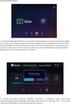 A noteszgép bemutatása Felhasználói útmutató Copyright 2009 Hewlett-Packard Development Company, L.P. A Bluetooth jelölés a jogtulajdonos kereskedelmi védjegye, amelyet a Hewlett- Packard Company licencmegállapodás
A noteszgép bemutatása Felhasználói útmutató Copyright 2009 Hewlett-Packard Development Company, L.P. A Bluetooth jelölés a jogtulajdonos kereskedelmi védjegye, amelyet a Hewlett- Packard Company licencmegállapodás
Külső memóriakártyák Felhasználói útmutató
 Külső memóriakártyák Felhasználói útmutató Copyright 2009 Hewlett-Packard Development Company, L.P. Az SD logó az embléma tulajdonosának védjegye. Az itt szereplő információ előzetes értesítés nélkül változhat.
Külső memóriakártyák Felhasználói útmutató Copyright 2009 Hewlett-Packard Development Company, L.P. Az SD logó az embléma tulajdonosának védjegye. Az itt szereplő információ előzetes értesítés nélkül változhat.
Memóriamodulok. Felhasználói útmutató
 Memóriamodulok Felhasználói útmutató Copyright 2007 Hewlett-Packard Development Company, L.P. Az itt szereplő információ előzetes értesítés nélkül változhat. A HP termékeire és szolgáltatásaira vonatkozó
Memóriamodulok Felhasználói útmutató Copyright 2007 Hewlett-Packard Development Company, L.P. Az itt szereplő információ előzetes értesítés nélkül változhat. A HP termékeire és szolgáltatásaira vonatkozó
Vezeték nélküli eszközök (csak egyes típusoknál)
 Vezeték nélküli eszközök (csak egyes típusoknál) Felhasználói útmutató Copyright 2006 Hewlett-Packard Development Company, L.P. A Microsoft és a Windows elnevezés a Microsoft Corporation Amerikai Egyesült
Vezeték nélküli eszközök (csak egyes típusoknál) Felhasználói útmutató Copyright 2006 Hewlett-Packard Development Company, L.P. A Microsoft és a Windows elnevezés a Microsoft Corporation Amerikai Egyesült
Vezeték nélküli eszközök (csak egyes típusokon) Felhasználói útmutató
 Vezeték nélküli eszközök (csak egyes típusokon) Felhasználói útmutató Copyright 2008 Hewlett-Packard Development Company, L.P. A Windows elnevezés a Microsoft Corporationnek az Amerikai Egyesült Államokban
Vezeték nélküli eszközök (csak egyes típusokon) Felhasználói útmutató Copyright 2008 Hewlett-Packard Development Company, L.P. A Windows elnevezés a Microsoft Corporationnek az Amerikai Egyesült Államokban
Memóriamodulok. Felhasználói útmutató
 Memóriamodulok Felhasználói útmutató Copyright 2006 Hewlett-Packard Development Company, L.P. Az itt szereplő információ előzetes értesítés nélkül változhat. A HP termékeire és szolgáltatásaira vonatkozó
Memóriamodulok Felhasználói útmutató Copyright 2006 Hewlett-Packard Development Company, L.P. Az itt szereplő információ előzetes értesítés nélkül változhat. A HP termékeire és szolgáltatásaira vonatkozó
Memóriamodulok. Felhasználói útmutató
 Memóriamodulok Felhasználói útmutató Copyright 2006 Hewlett-Packard Development Company, L.P. Az itt szereplő információ előzetes értesítés nélkül változhat. A HP termékeire és szolgáltatásaira vonatkozó
Memóriamodulok Felhasználói útmutató Copyright 2006 Hewlett-Packard Development Company, L.P. Az itt szereplő információ előzetes értesítés nélkül változhat. A HP termékeire és szolgáltatásaira vonatkozó
Útmutató a hardver és a szoftver használatához
 Útmutató a hardver és a szoftver használatához HP Compaq hordozható számítógépek Dokumentum cikkszáma: 364598-211 2005. január Ez az útmutató a hordozható számítógép hardverjellemzőit és azok használatát,
Útmutató a hardver és a szoftver használatához HP Compaq hordozható számítógépek Dokumentum cikkszáma: 364598-211 2005. január Ez az útmutató a hordozható számítógép hardverjellemzőit és azok használatát,
Szoftverfrissítések Felhasználói útmutató
 Szoftverfrissítések Felhasználói útmutató Copyright 2008 Hewlett-Packard Development Company, L.P. A Windows elnevezés a Microsoft Corporation Amerikai Egyesült Államokban bejegyzett kereskedelmi védjegye.
Szoftverfrissítések Felhasználói útmutató Copyright 2008 Hewlett-Packard Development Company, L.P. A Windows elnevezés a Microsoft Corporation Amerikai Egyesült Államokban bejegyzett kereskedelmi védjegye.
Első lépések. HP noteszgép
 Első lépések HP noteszgép Copyright 2011 Hewlett-Packard Development Company, L.P. A Bluetooth jelölés a jogtulajdonos védjegye, amelyet a Hewlett-Packard Company licencmegállapodás keretében használ.
Első lépések HP noteszgép Copyright 2011 Hewlett-Packard Development Company, L.P. A Bluetooth jelölés a jogtulajdonos védjegye, amelyet a Hewlett-Packard Company licencmegállapodás keretében használ.
N150 Wi-Fi útválasztó (N150R)
 Easy, Reliable & Secure Telepítési útmutató N150 Wi-Fi útválasztó (N150R) Védjegyek Az egyéb márka- és terméknevek a tulajdonosaik védjegyei vagy bejegyzett védjegyei. Az itt közölt adatok előzetes figyelmeztetés
Easy, Reliable & Secure Telepítési útmutató N150 Wi-Fi útválasztó (N150R) Védjegyek Az egyéb márka- és terméknevek a tulajdonosaik védjegyei vagy bejegyzett védjegyei. Az itt közölt adatok előzetes figyelmeztetés
Felhasználói útmutató
 Felhasználói útmutató Copyright 2016 HP Development Company, L.P. A Bluetooth a jogtulajdonos védjegye, amelyet a HP Inc. licencmegállapodás keretében használ. Az Intel, a Celeron és a Pentium az Intel
Felhasználói útmutató Copyright 2016 HP Development Company, L.P. A Bluetooth a jogtulajdonos védjegye, amelyet a HP Inc. licencmegállapodás keretében használ. Az Intel, a Celeron és a Pentium az Intel
Felhasználói útmutató
 Felhasználói útmutató Copyright 2016 HP Development Company, L.P. A Bluetooth jelölés a jogtulajdonos védjegye, amelyet a HP Inc. licencmegállapodás keretében használ. Az Intel az Intel Corporation védjegye
Felhasználói útmutató Copyright 2016 HP Development Company, L.P. A Bluetooth jelölés a jogtulajdonos védjegye, amelyet a HP Inc. licencmegállapodás keretében használ. Az Intel az Intel Corporation védjegye
A mutatóeszközök és a billentyűzet Felhasználói útmutató
 A mutatóeszközök és a billentyűzet Felhasználói útmutató Copyright 2009 Hewlett-Packard Development Company, L.P. A Windows elnevezés a Microsoft Corporation Amerikai Egyesült Államokban bejegyzett kereskedelmi
A mutatóeszközök és a billentyűzet Felhasználói útmutató Copyright 2009 Hewlett-Packard Development Company, L.P. A Windows elnevezés a Microsoft Corporation Amerikai Egyesült Államokban bejegyzett kereskedelmi
HP Mobile távirányító (csak egyes típusokon) Felhasználói útmutató
 HP Mobile távirányító (csak egyes típusokon) Felhasználói útmutató Copyright 2008 Hewlett-Packard Development Company, L.P. A Windows és a Windows Vista a Microsoft Corporation védjegye vagy bejegyzett
HP Mobile távirányító (csak egyes típusokon) Felhasználói útmutató Copyright 2008 Hewlett-Packard Development Company, L.P. A Windows és a Windows Vista a Microsoft Corporation védjegye vagy bejegyzett
Felhasználói útmutató
 Felhasználói útmutató Copyright 2012, 2013 Hewlett-Packard Development Company, L.P. A Bluetooth jelölés a jogtulajdonos védjegye, amelyet a Hewlett-Packard Company licencmegállapodás keretében használ.
Felhasználói útmutató Copyright 2012, 2013 Hewlett-Packard Development Company, L.P. A Bluetooth jelölés a jogtulajdonos védjegye, amelyet a Hewlett-Packard Company licencmegállapodás keretében használ.
Felhasználói útmutató
 Felhasználói útmutató Copyright 2016 HP Development Company, L.P. A Bluetooth jelölés a jogtulajdonos védjegye, amelyet a HP Inc. licencmegállapodás keretében használ. Az Intel, a Celeron és a Pentium
Felhasználói útmutató Copyright 2016 HP Development Company, L.P. A Bluetooth jelölés a jogtulajdonos védjegye, amelyet a HP Inc. licencmegállapodás keretében használ. Az Intel, a Celeron és a Pentium
Felhasználói útmutató
 Felhasználói útmutató Copyright 2014 Hewlett-Packard Development Company, L.P. A Bluetooth jelölés a jogtulajdonos védjegye, amelyet a Hewlett-Packard Company licencmegállapodás keretében használ. Az Intel
Felhasználói útmutató Copyright 2014 Hewlett-Packard Development Company, L.P. A Bluetooth jelölés a jogtulajdonos védjegye, amelyet a Hewlett-Packard Company licencmegállapodás keretében használ. Az Intel
Küls memóriakártyák. Dokumentum cikkszáma: Ez az útmutató a külső memóriakártyák használatát ismerteti január
 Küls memóriakártyák Dokumentum cikkszáma: 419463-211 2007. január Ez az útmutató a külső memóriakártyák használatát ismerteti. Tartalomjegyzék 1 Digitális memóriakártyák Digitális memóriakártyák behelyezése..............
Küls memóriakártyák Dokumentum cikkszáma: 419463-211 2007. január Ez az útmutató a külső memóriakártyák használatát ismerteti. Tartalomjegyzék 1 Digitális memóriakártyák Digitális memóriakártyák behelyezése..............
A mutatóeszközök és a billentyűzet Felhasználói útmutató
 A mutatóeszközök és a billentyűzet Felhasználói útmutató Copyright 2009 Hewlett-Packard Development Company, L.P. A Windows a Microsoft Corporation Amerikai Egyesült Államokban bejegyzett védjegye. Az
A mutatóeszközök és a billentyűzet Felhasználói útmutató Copyright 2009 Hewlett-Packard Development Company, L.P. A Windows a Microsoft Corporation Amerikai Egyesült Államokban bejegyzett védjegye. Az
A mutatóeszközök és a billentyűzet Felhasználói útmutató
 A mutatóeszközök és a billentyűzet Felhasználói útmutató Copyright 2009 Hewlett-Packard Development Company, L.P. Az itt szereplő információ előzetes értesítés nélkül változhat. A HP termékeire és szolgáltatásaira
A mutatóeszközök és a billentyűzet Felhasználói útmutató Copyright 2009 Hewlett-Packard Development Company, L.P. Az itt szereplő információ előzetes értesítés nélkül változhat. A HP termékeire és szolgáltatásaira
Külső memóriakártyák. Felhasználói útmutató
 Külső memóriakártyák Felhasználói útmutató Copyright 2007 Hewlett-Packard Development Company, L.P. A Java a Sun Microsystems, Inc. Amerikai Egyesült Államokban bejegyzett kereskedelmi védjegye. Az itt
Külső memóriakártyák Felhasználói útmutató Copyright 2007 Hewlett-Packard Development Company, L.P. A Java a Sun Microsystems, Inc. Amerikai Egyesült Államokban bejegyzett kereskedelmi védjegye. Az itt
Felhasználói útmutató
 Felhasználói útmutató Copyright 2015 Hewlett-Packard Development Company, L.P. A Bluetooth jelölés a jogtulajdonos védjegye, amelyet a Hewlett-Packard Company licencmegállapodás keretében használ. Az Intel
Felhasználói útmutató Copyright 2015 Hewlett-Packard Development Company, L.P. A Bluetooth jelölés a jogtulajdonos védjegye, amelyet a Hewlett-Packard Company licencmegállapodás keretében használ. Az Intel
Memóriamodulok Felhasználói útmutató
 Memóriamodulok Felhasználói útmutató Copyright 2009 Hewlett-Packard Development Company, L.P. Az itt szereplő információ előzetes értesítés nélkül változhat. A HP termékeire és szolgáltatásaira vonatkozó
Memóriamodulok Felhasználói útmutató Copyright 2009 Hewlett-Packard Development Company, L.P. Az itt szereplő információ előzetes értesítés nélkül változhat. A HP termékeire és szolgáltatásaira vonatkozó
Felhasználói útmutató
 Felhasználói útmutató Copyright 2012 2014 Hewlett-Packard Development Company, L.P. A Bluetooth a jogtulajdonos védjegye, amelyet a Hewlett-Packard Company licencmegállapodás keretében használ. Az itt
Felhasználói útmutató Copyright 2012 2014 Hewlett-Packard Development Company, L.P. A Bluetooth a jogtulajdonos védjegye, amelyet a Hewlett-Packard Company licencmegállapodás keretében használ. Az itt
